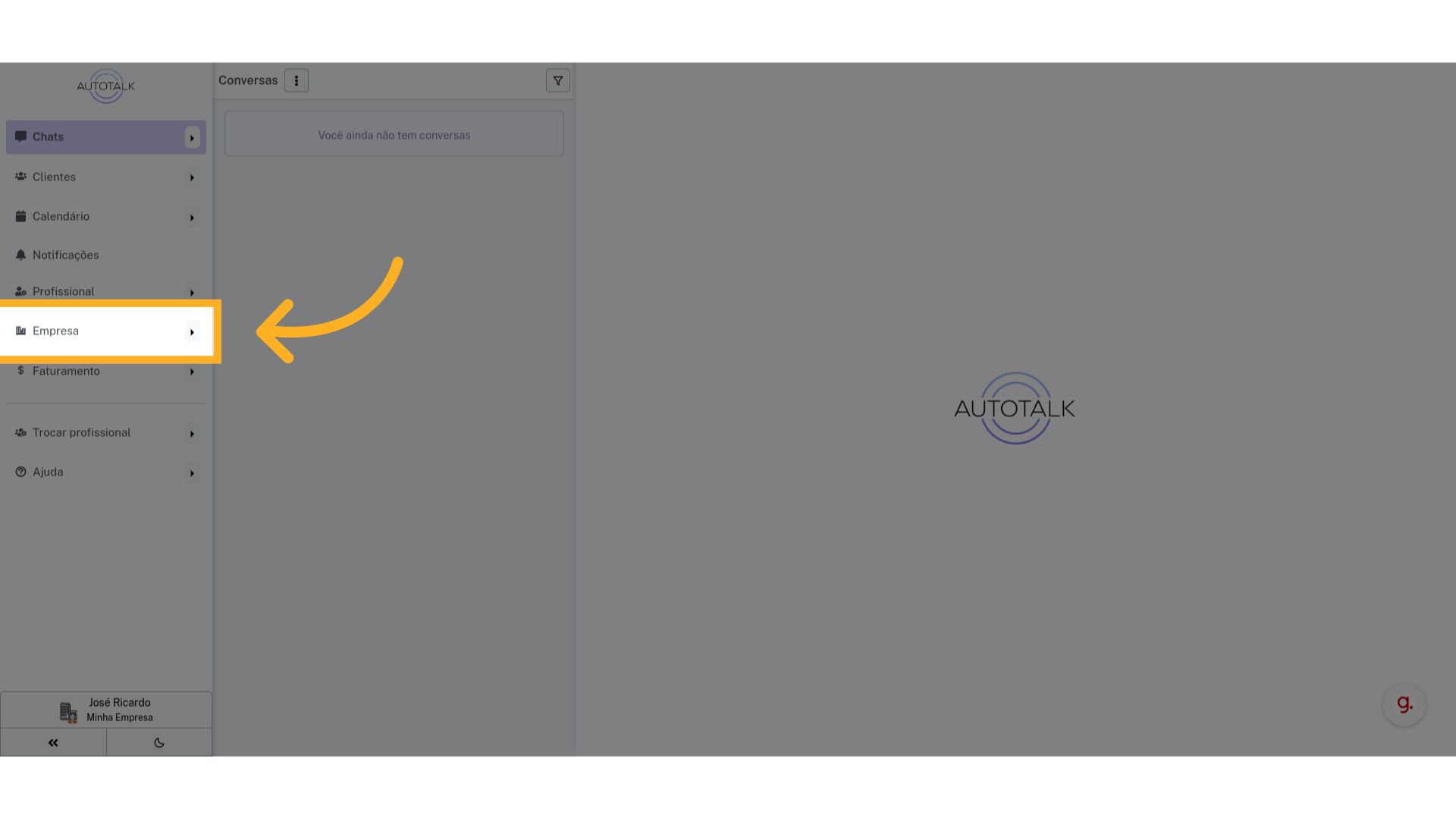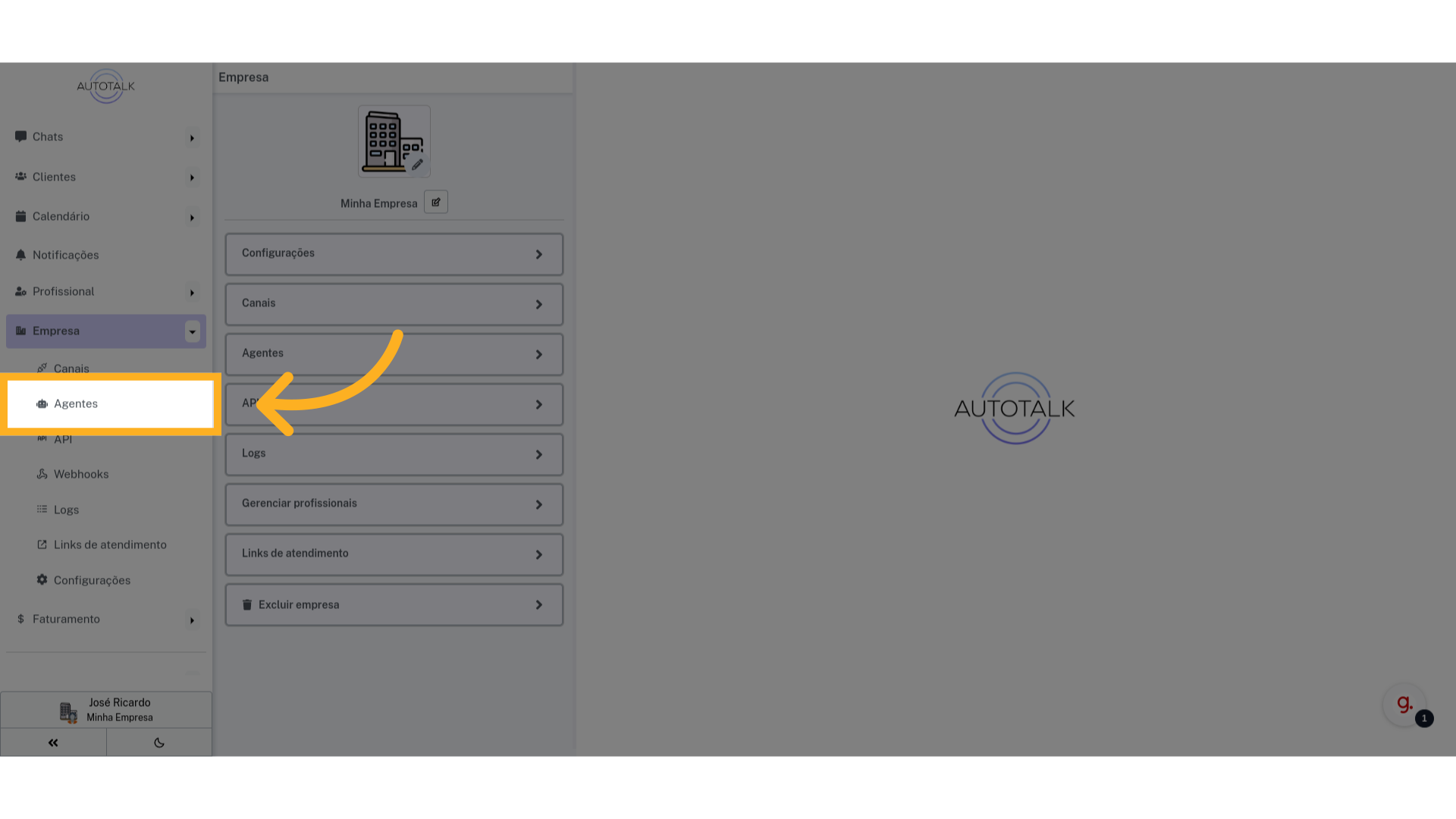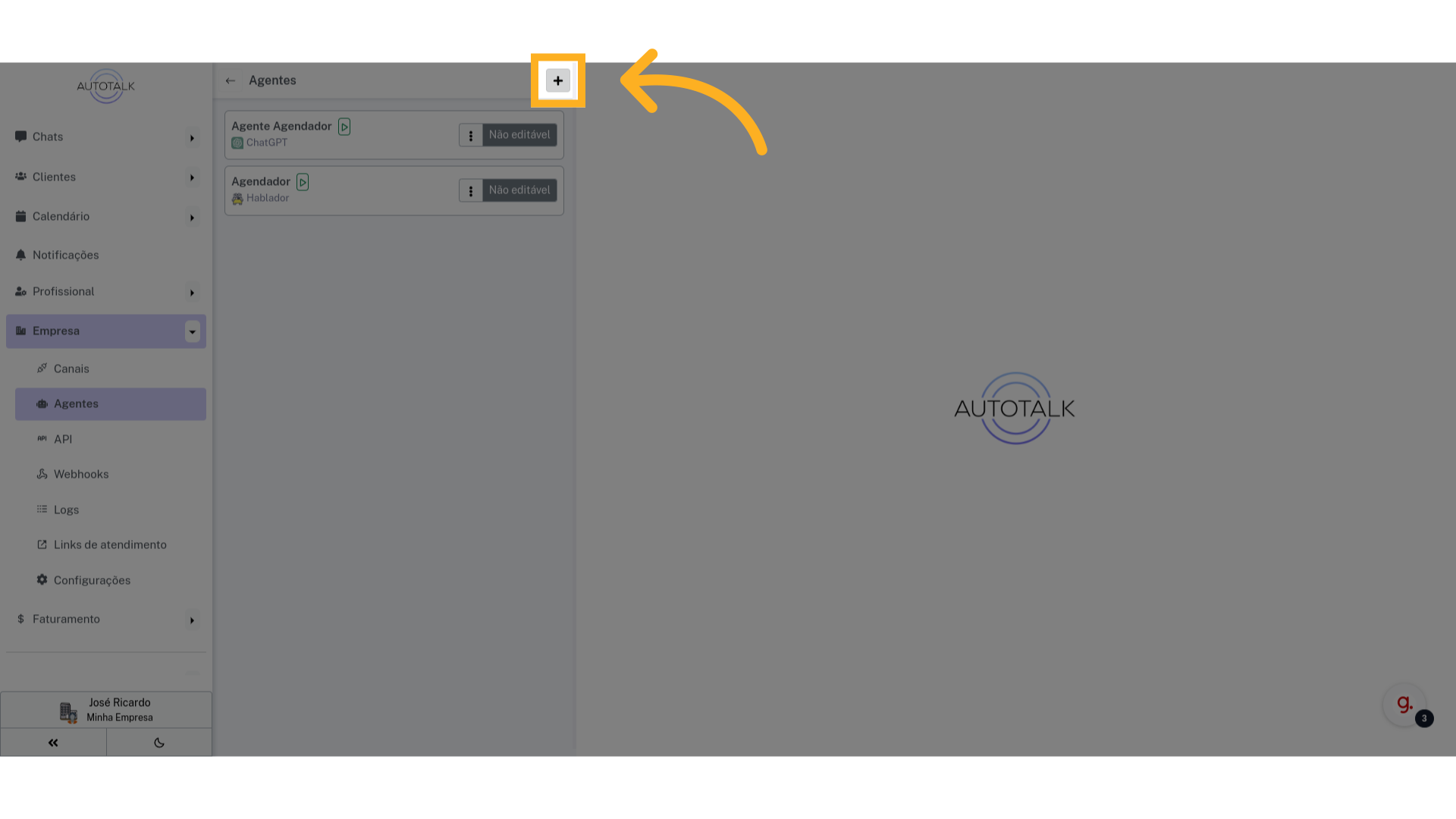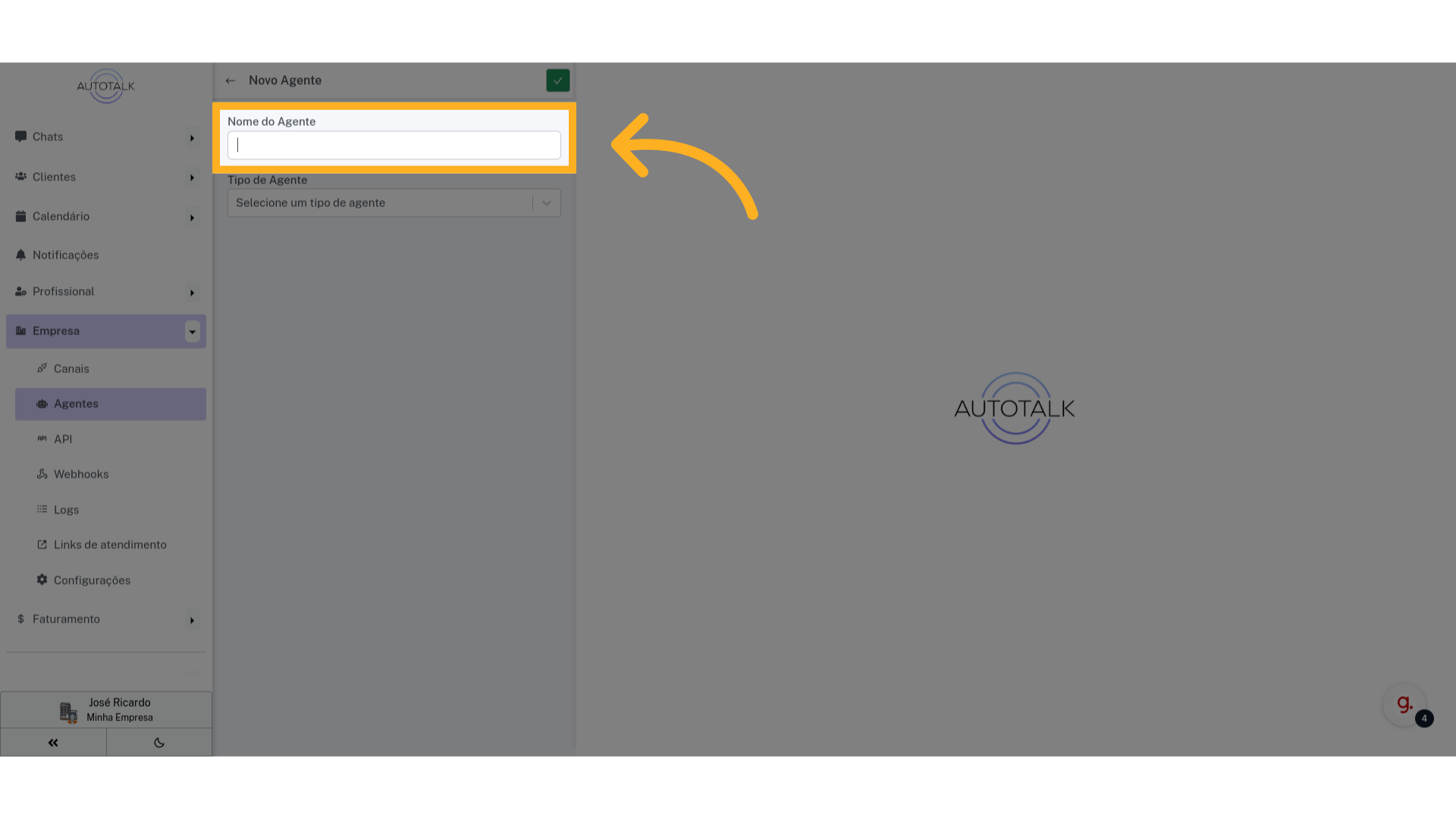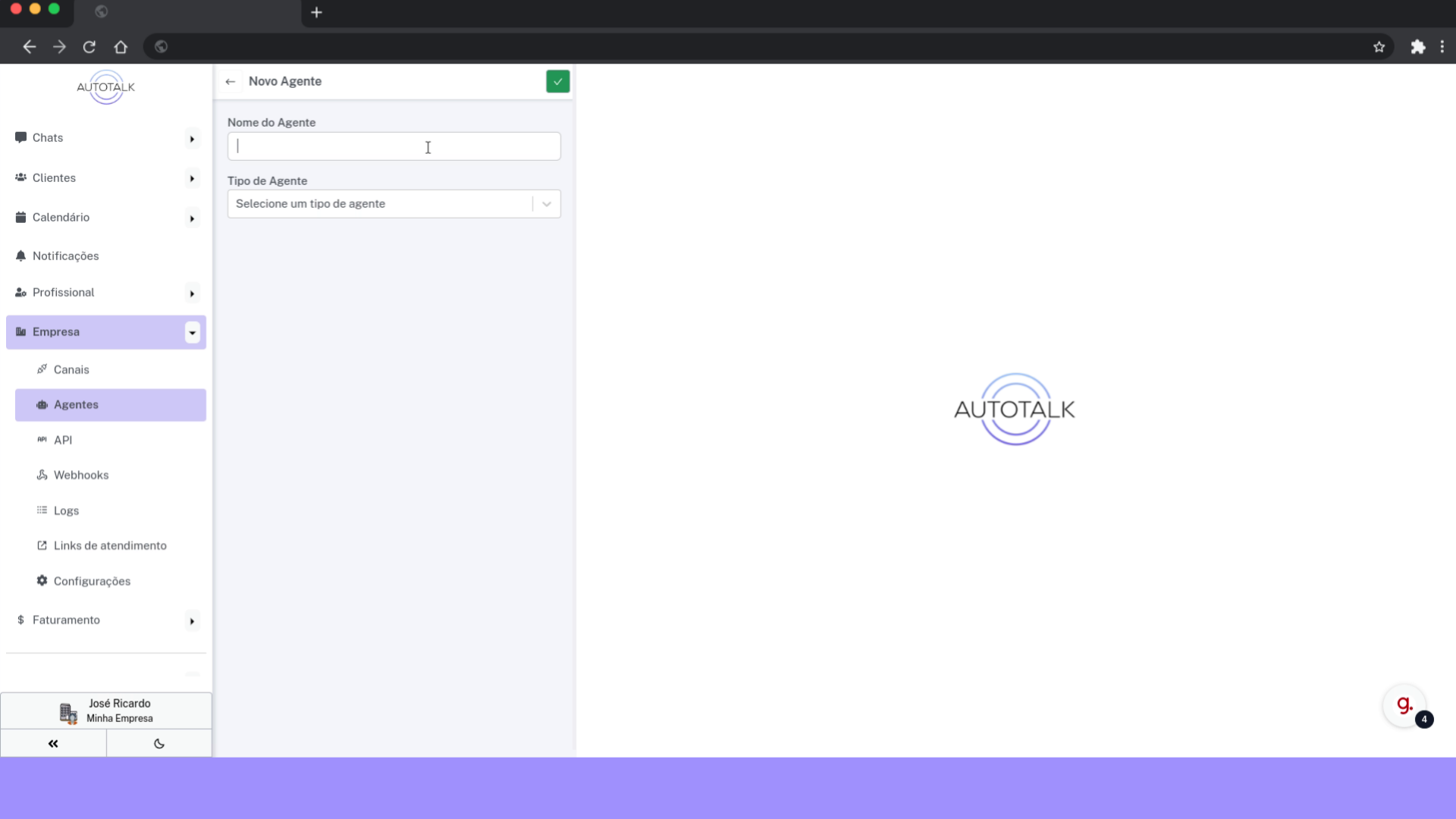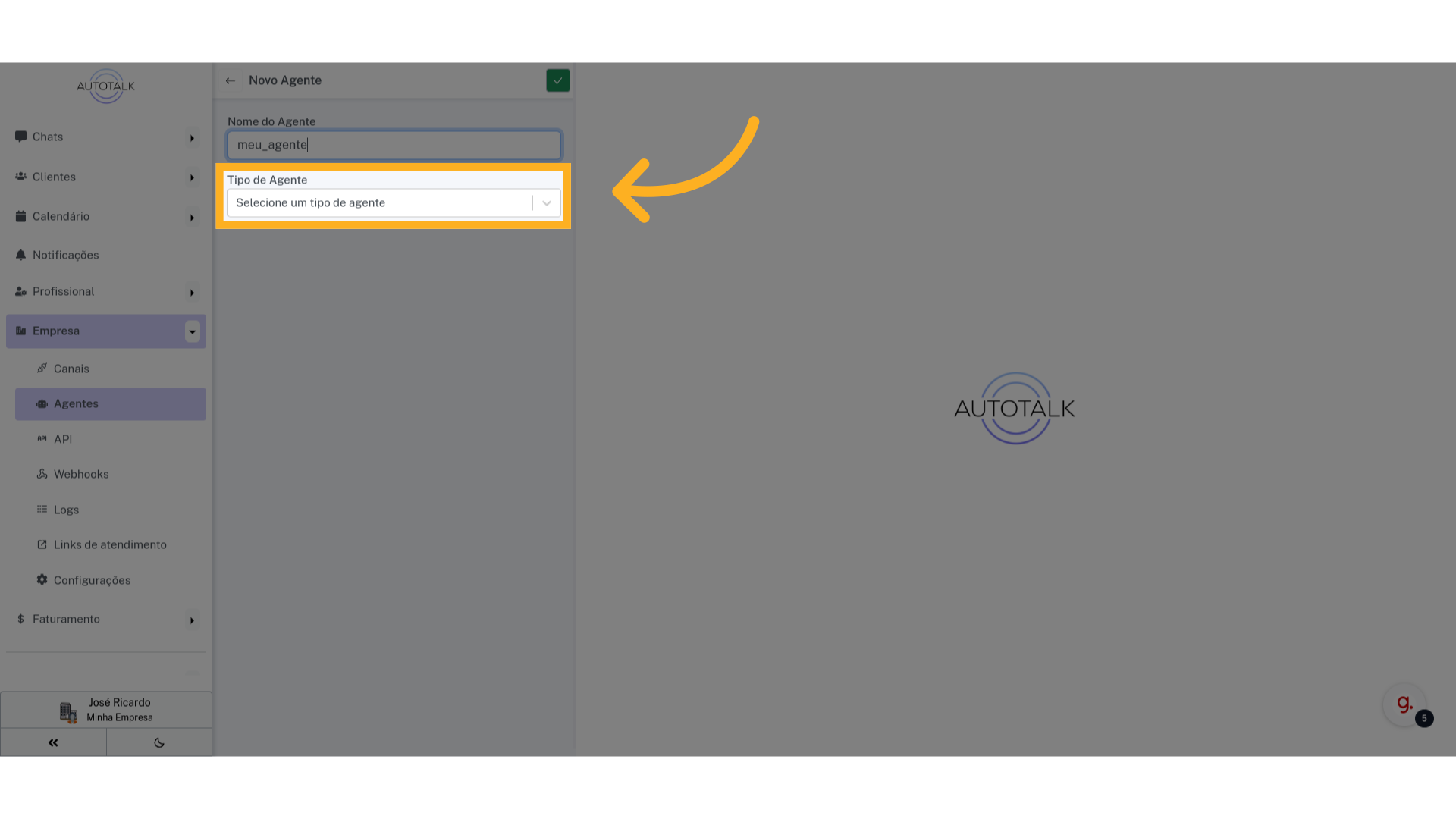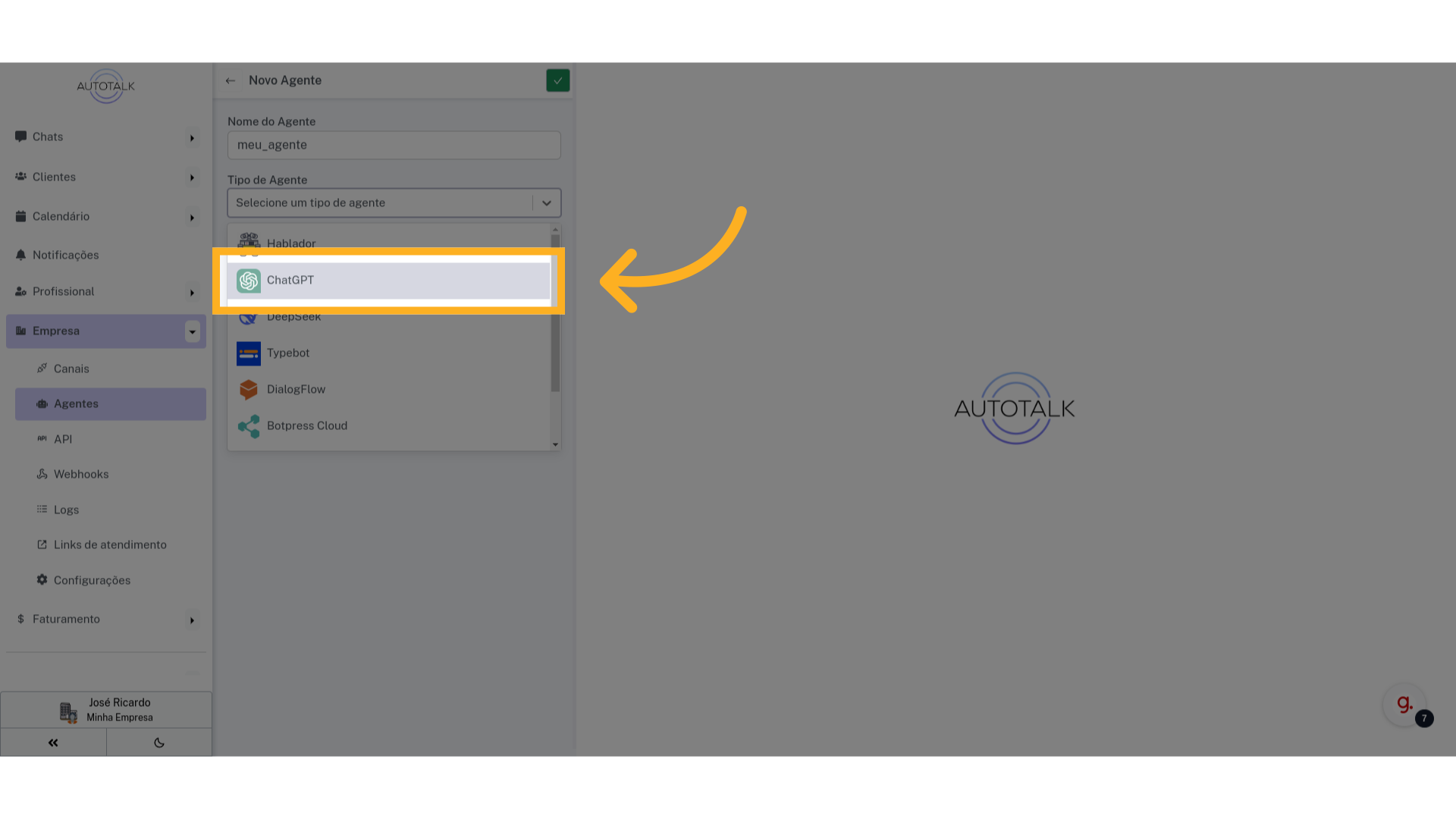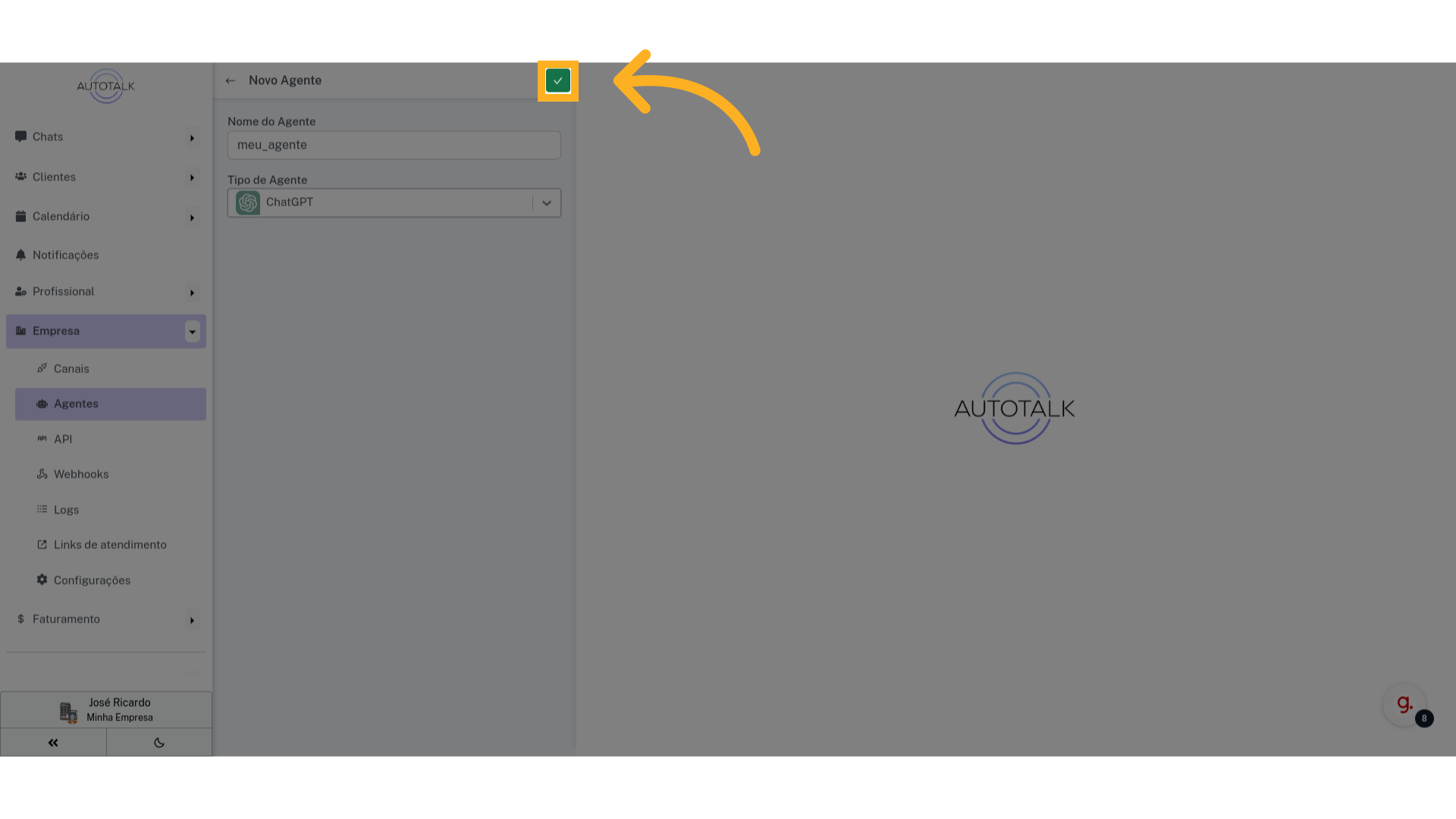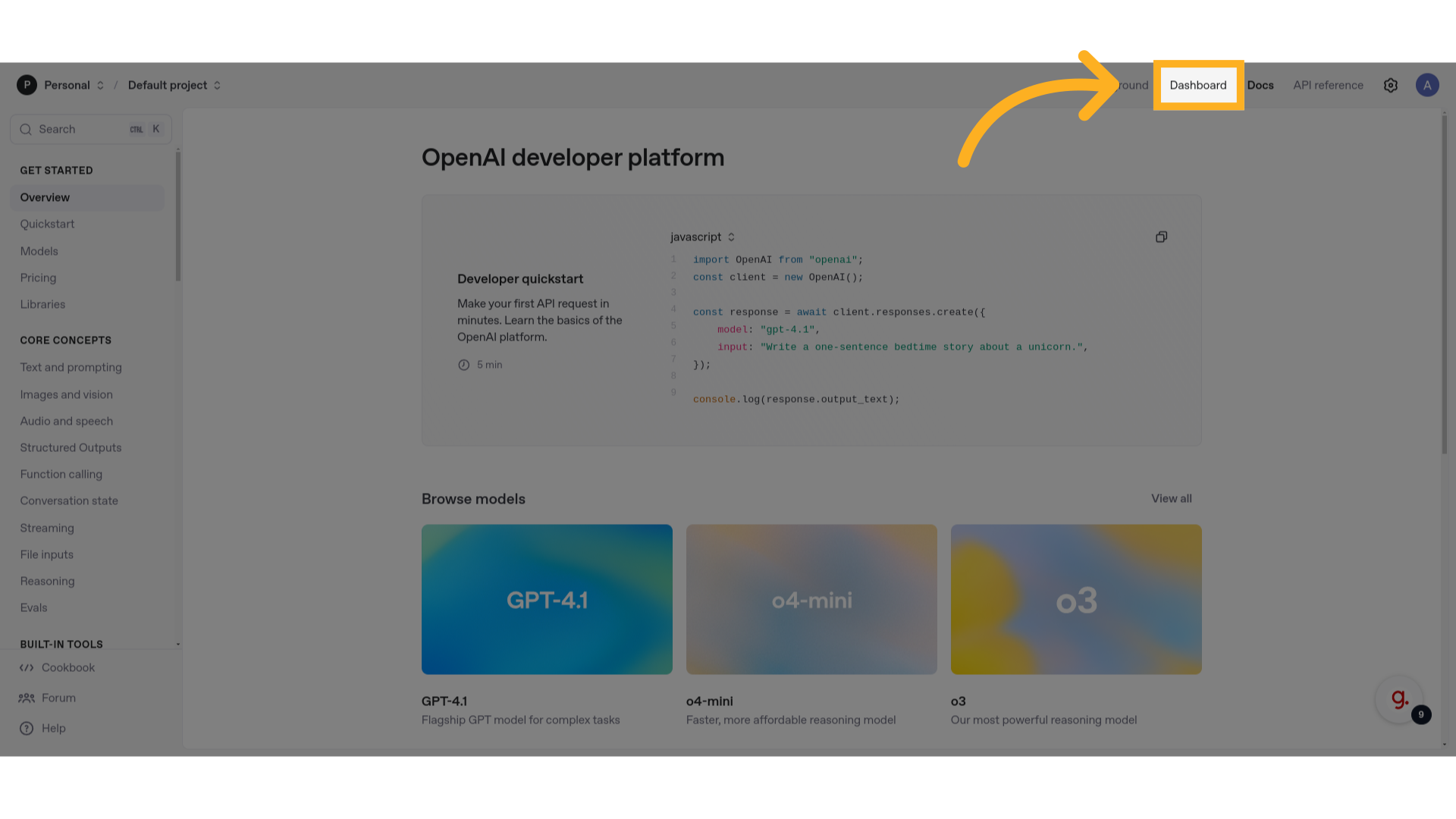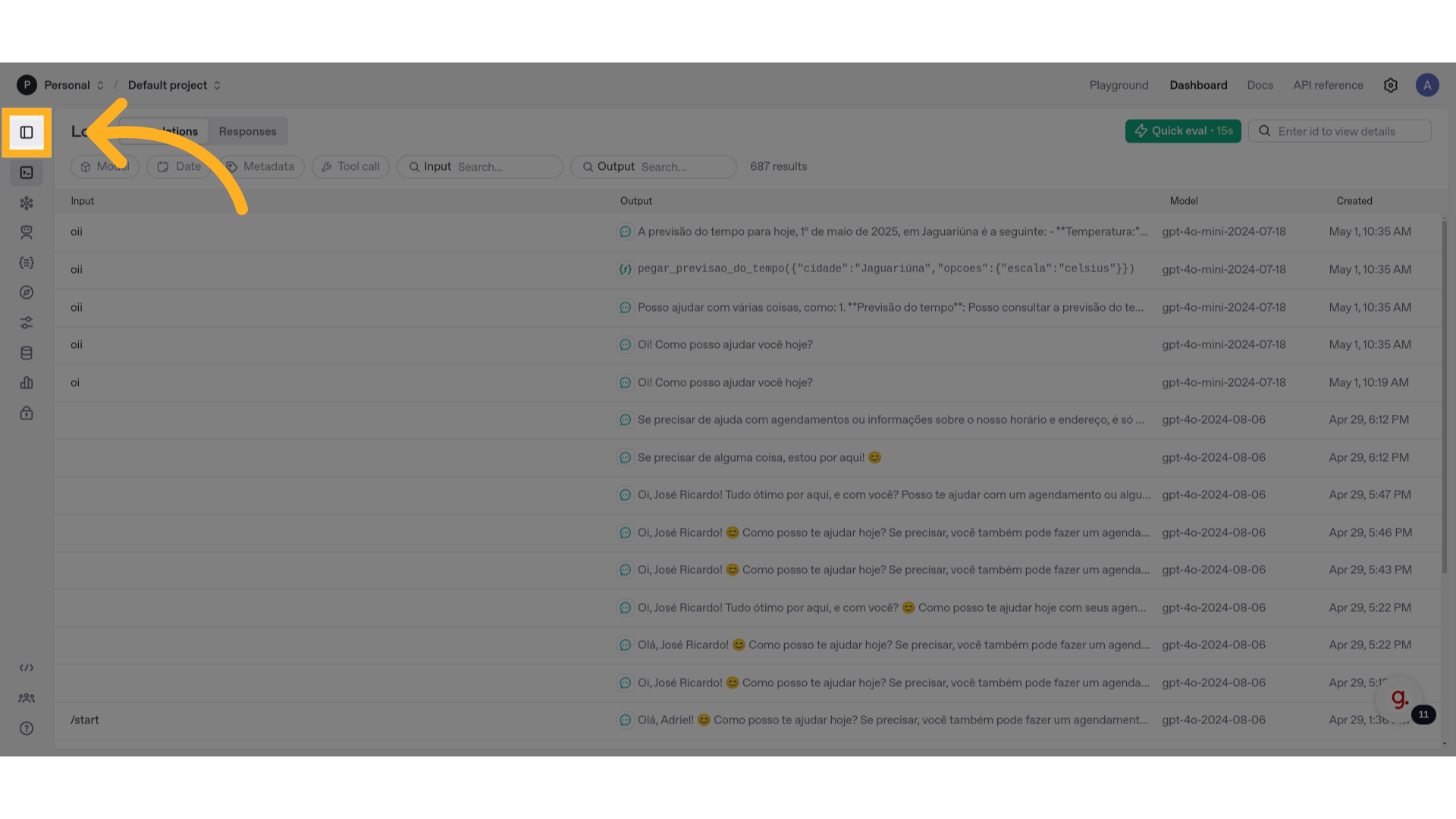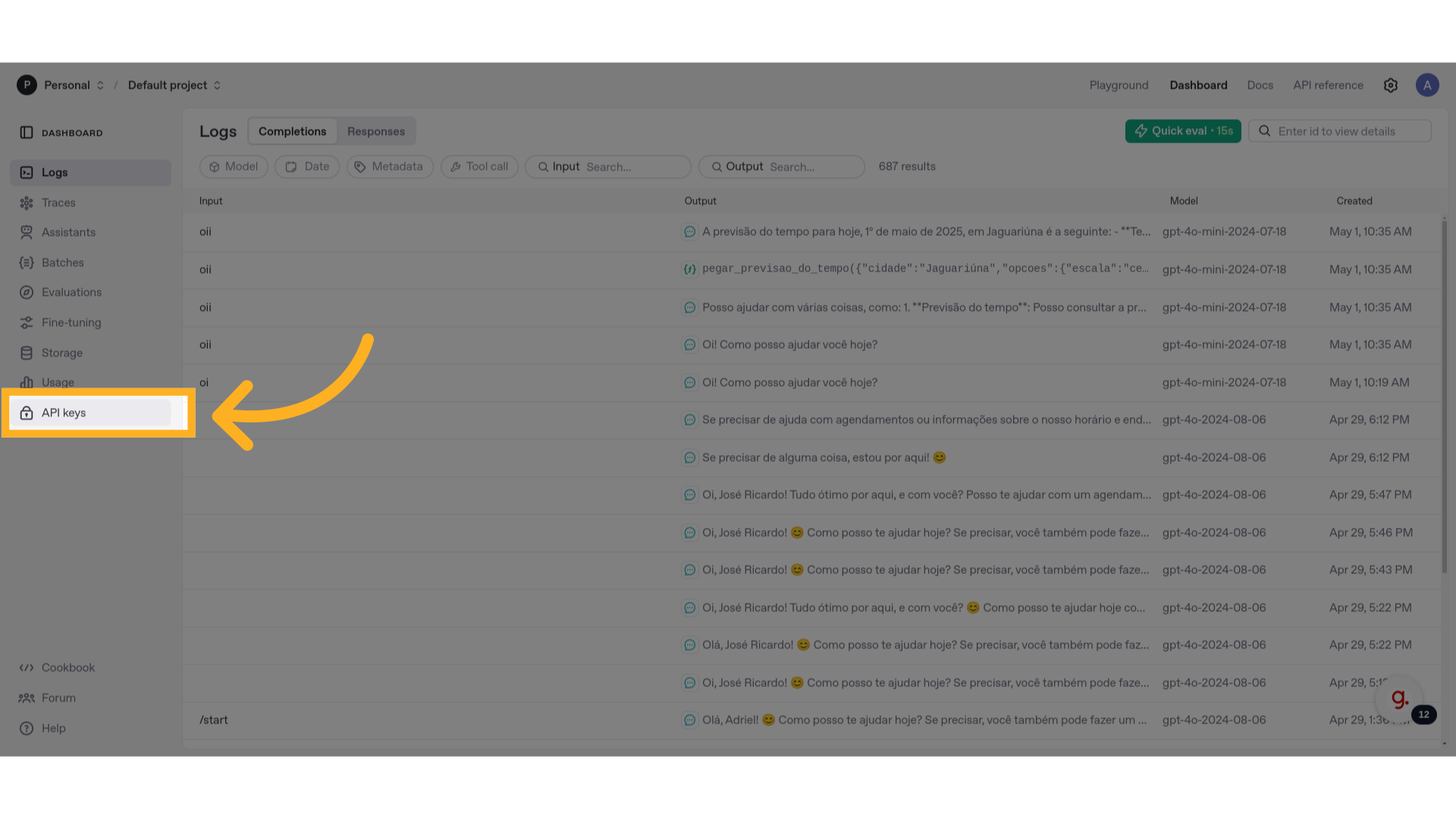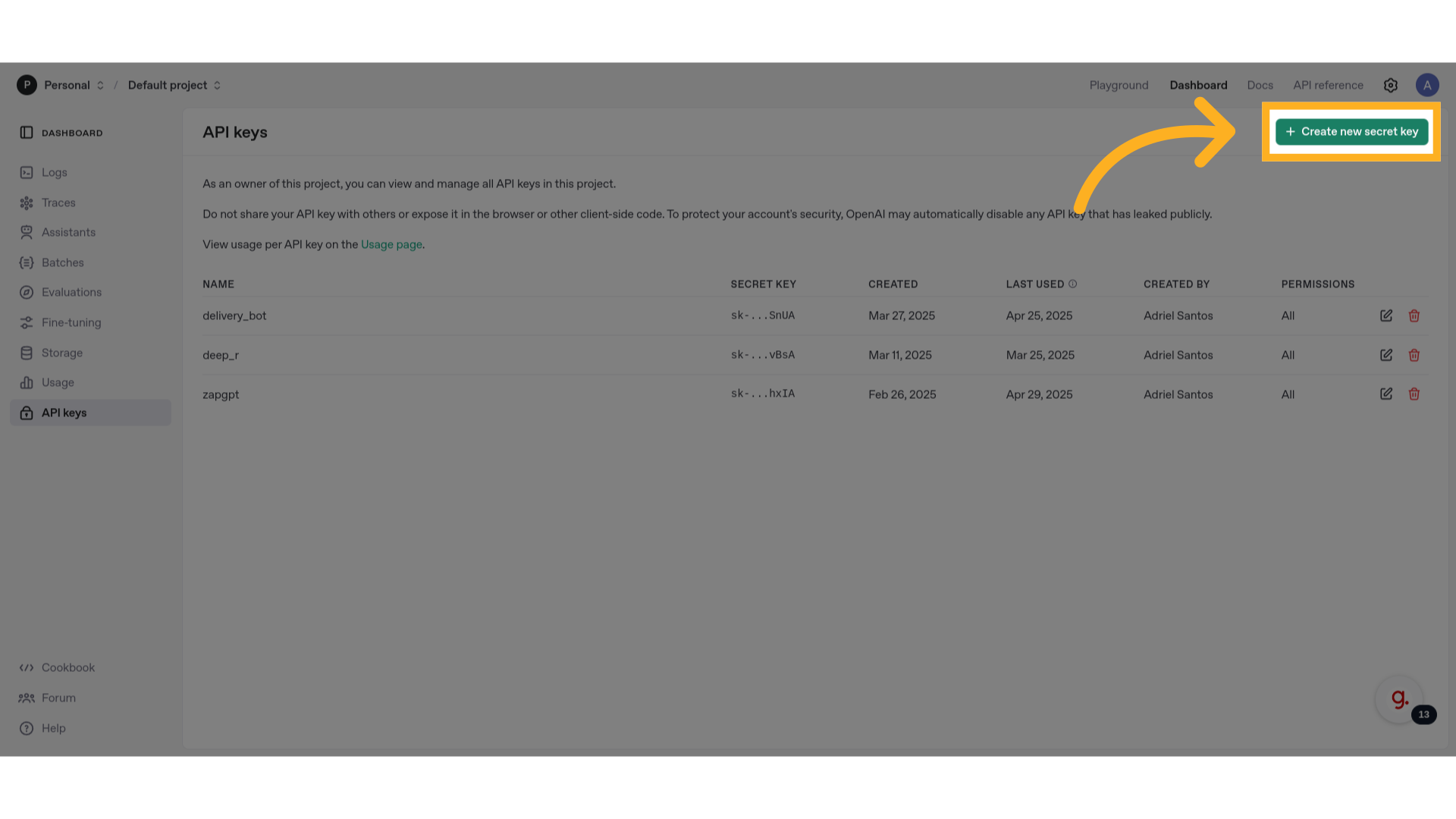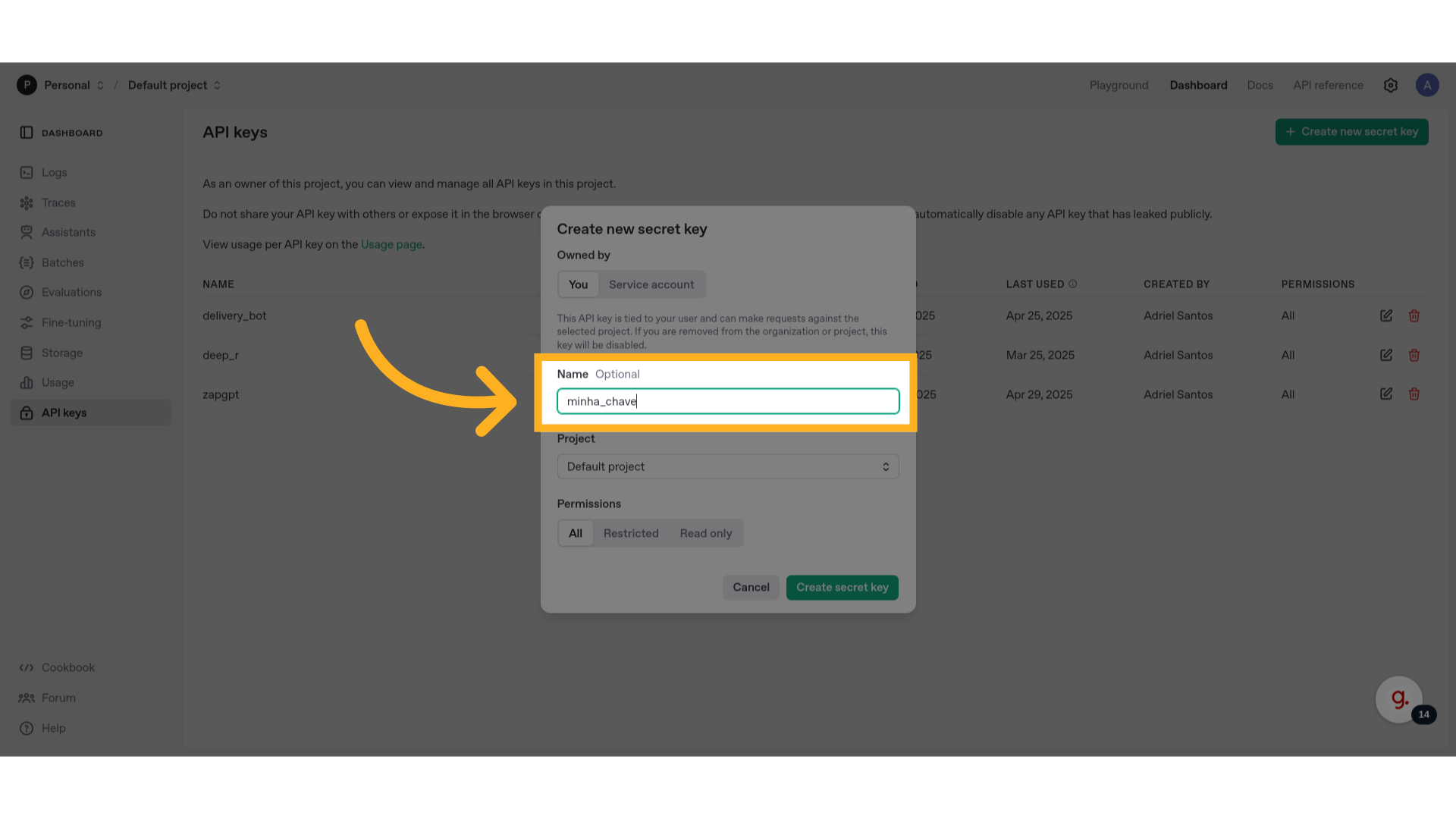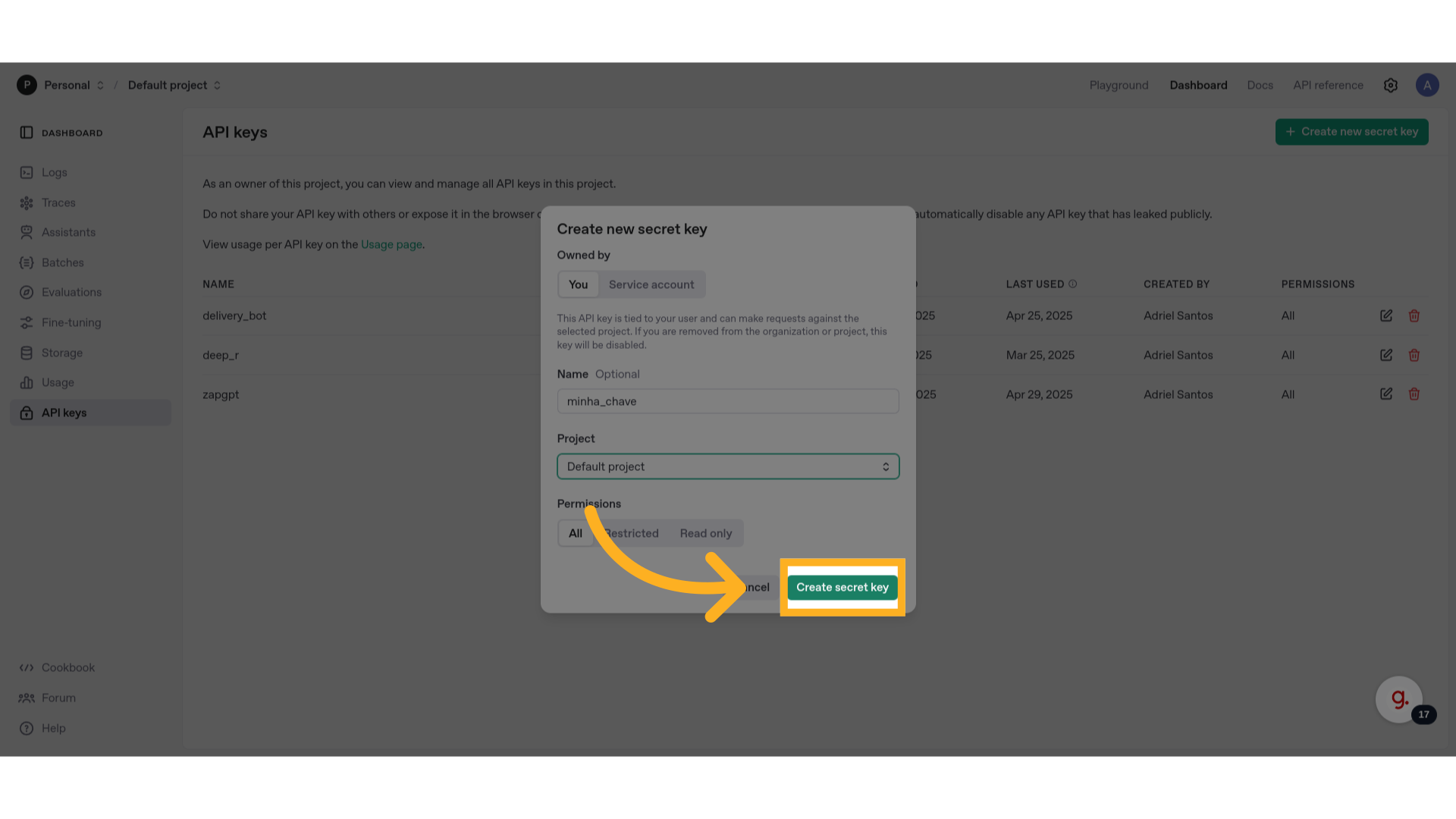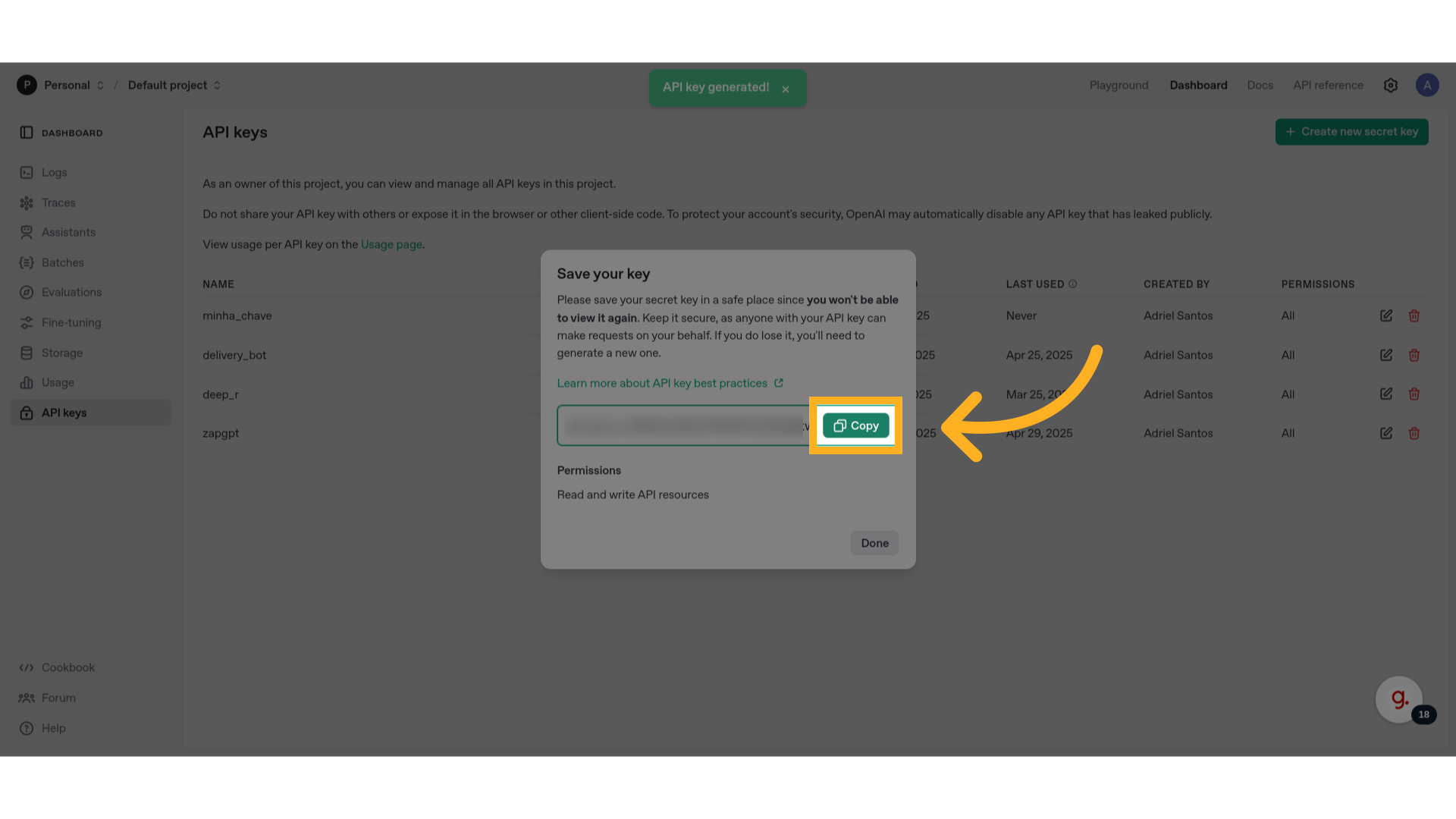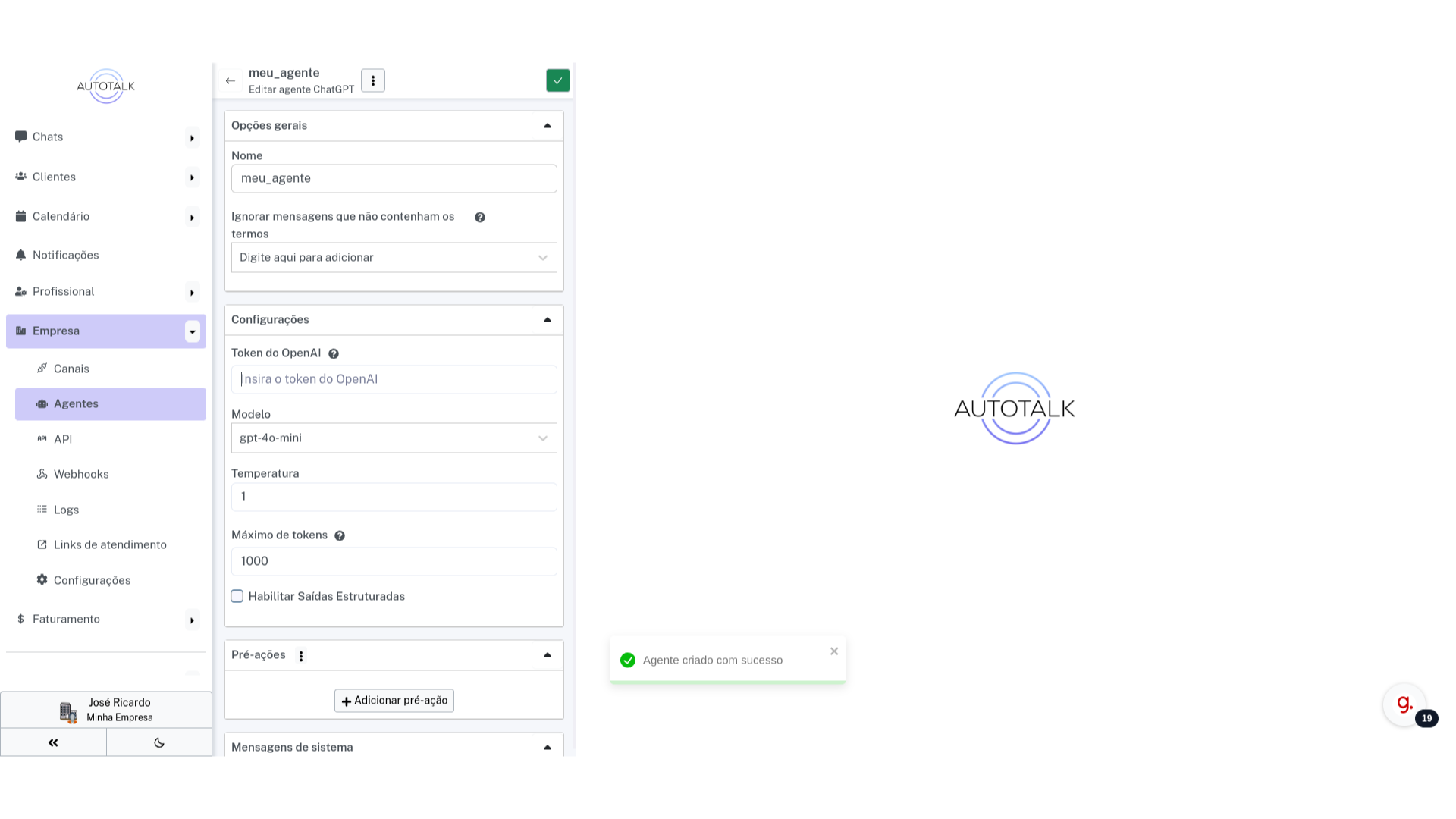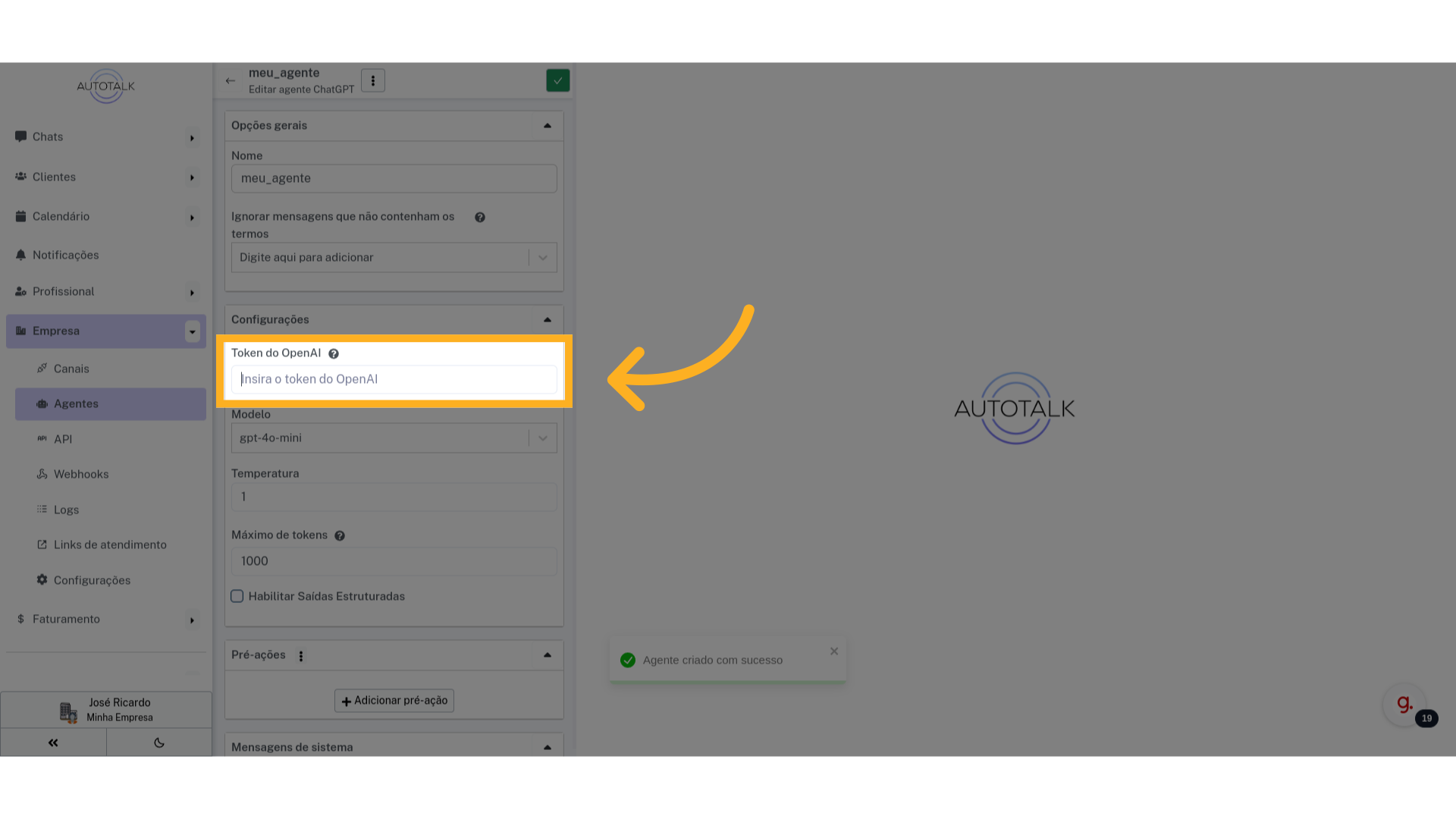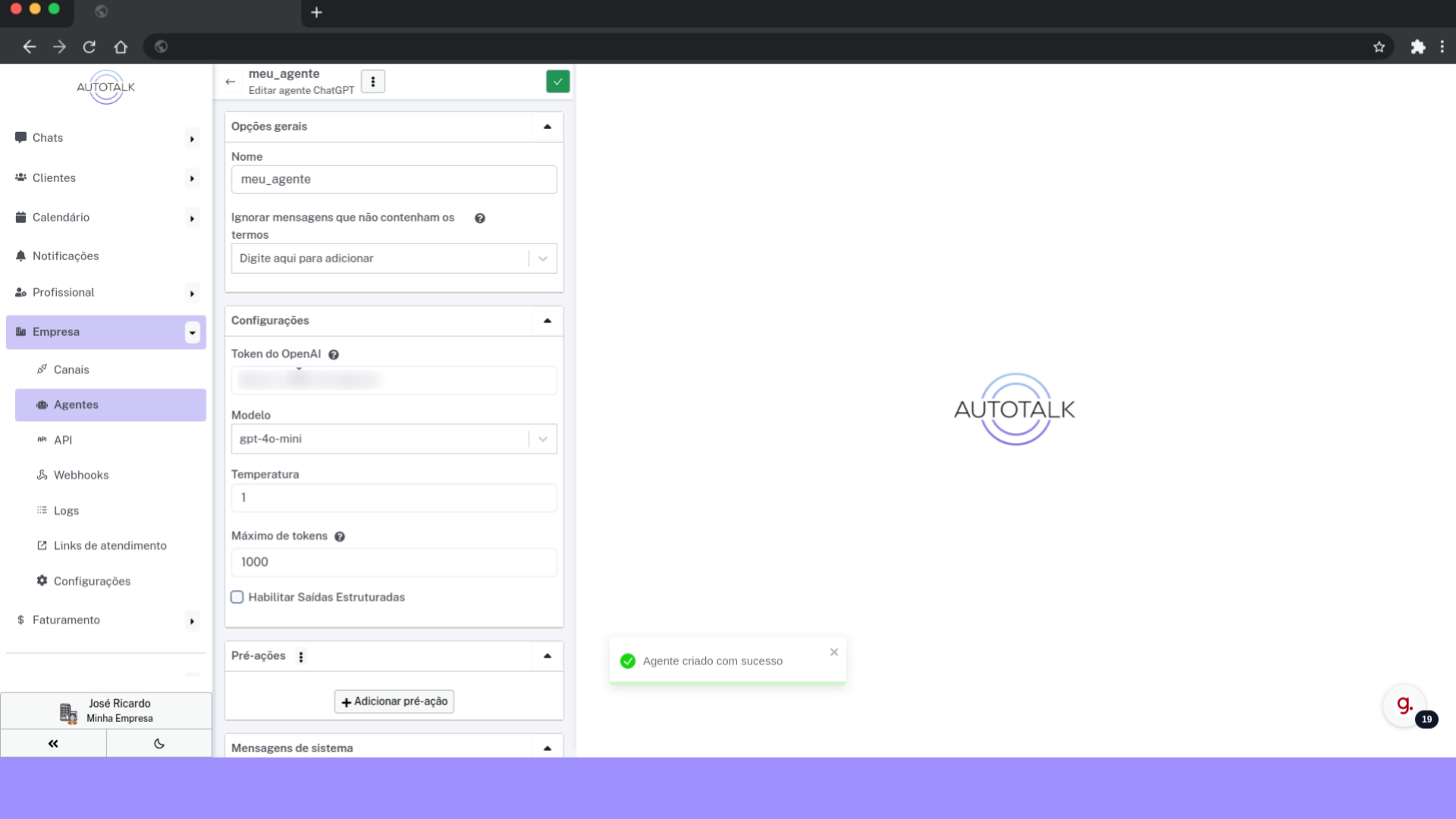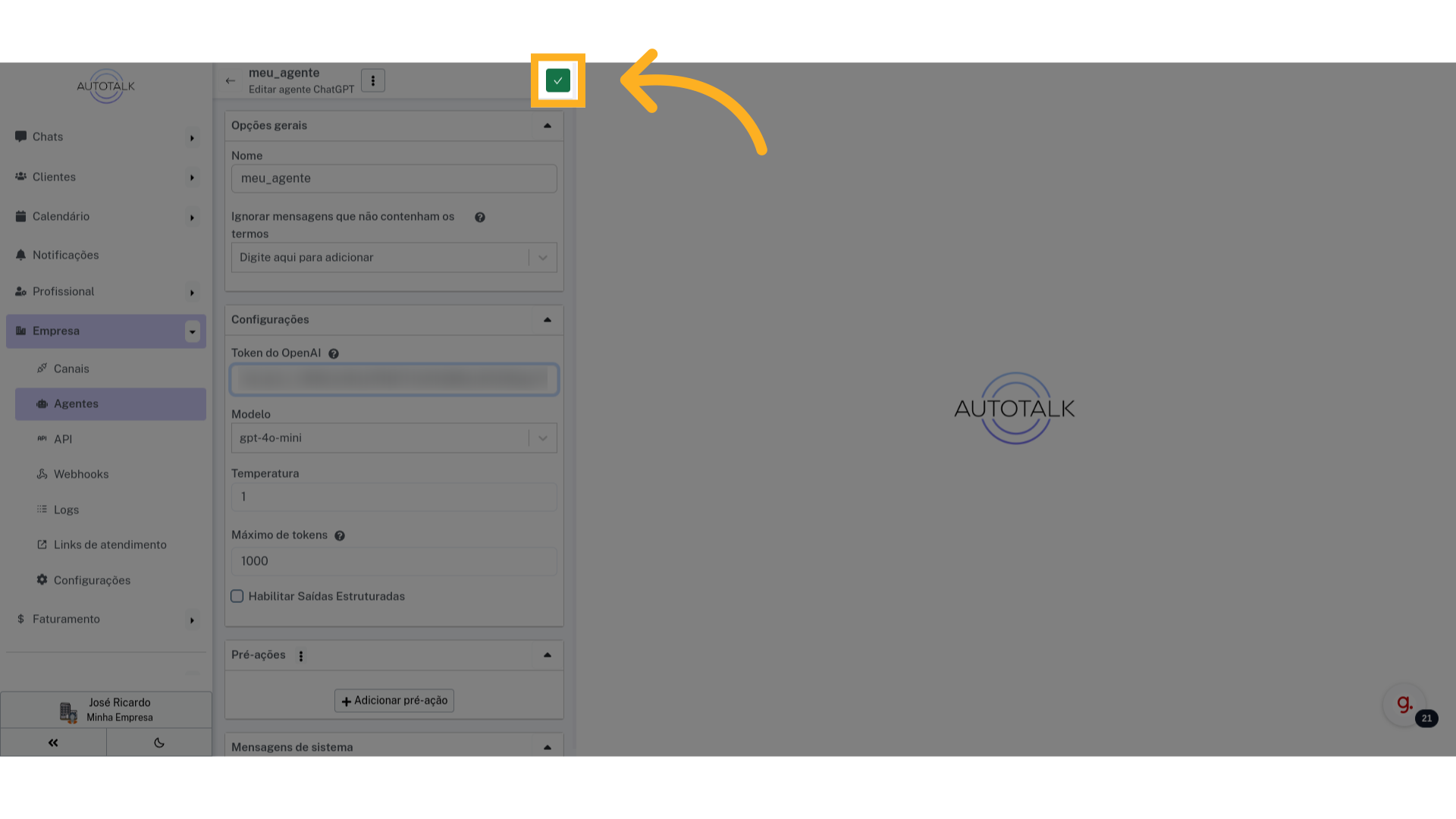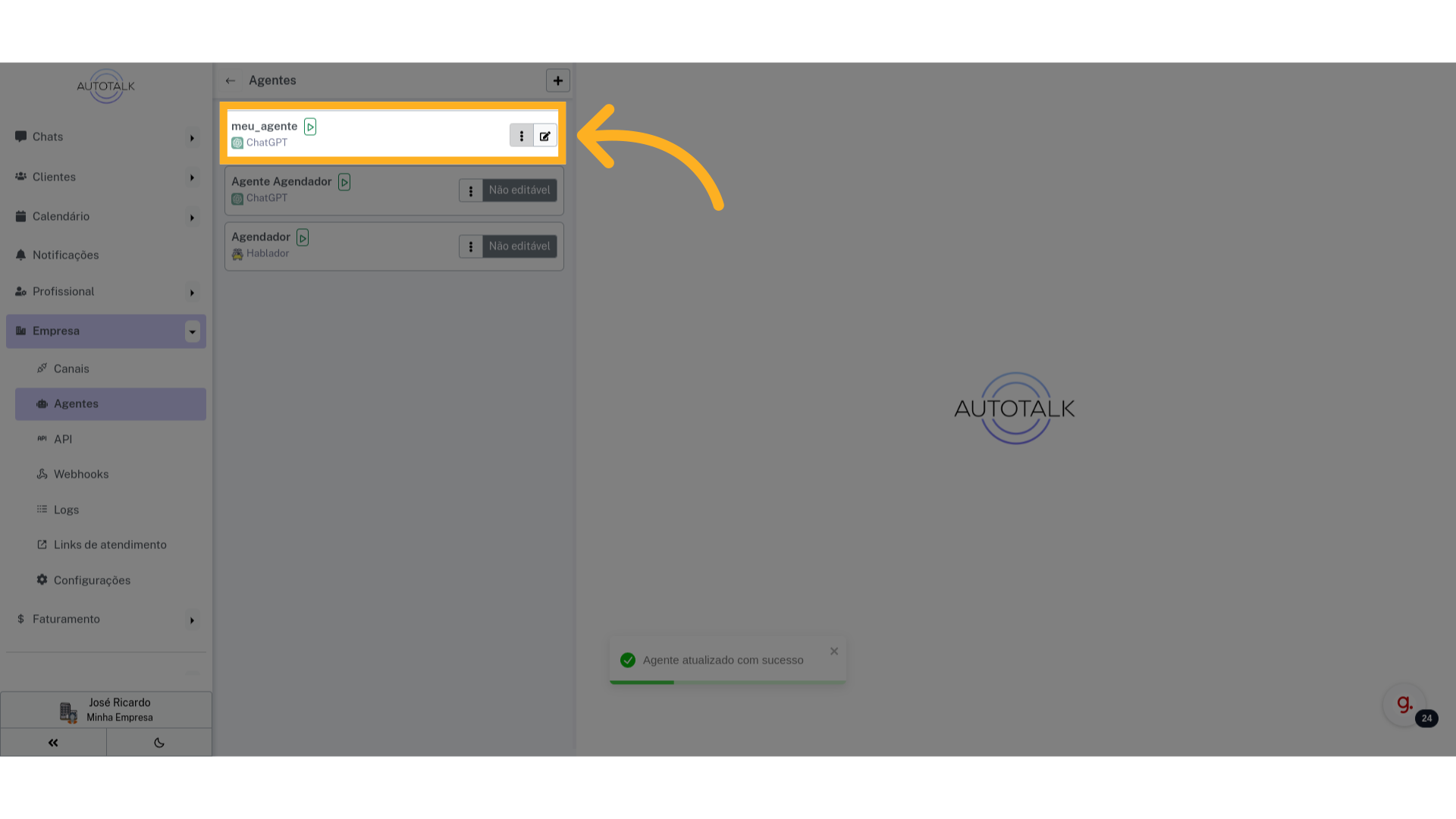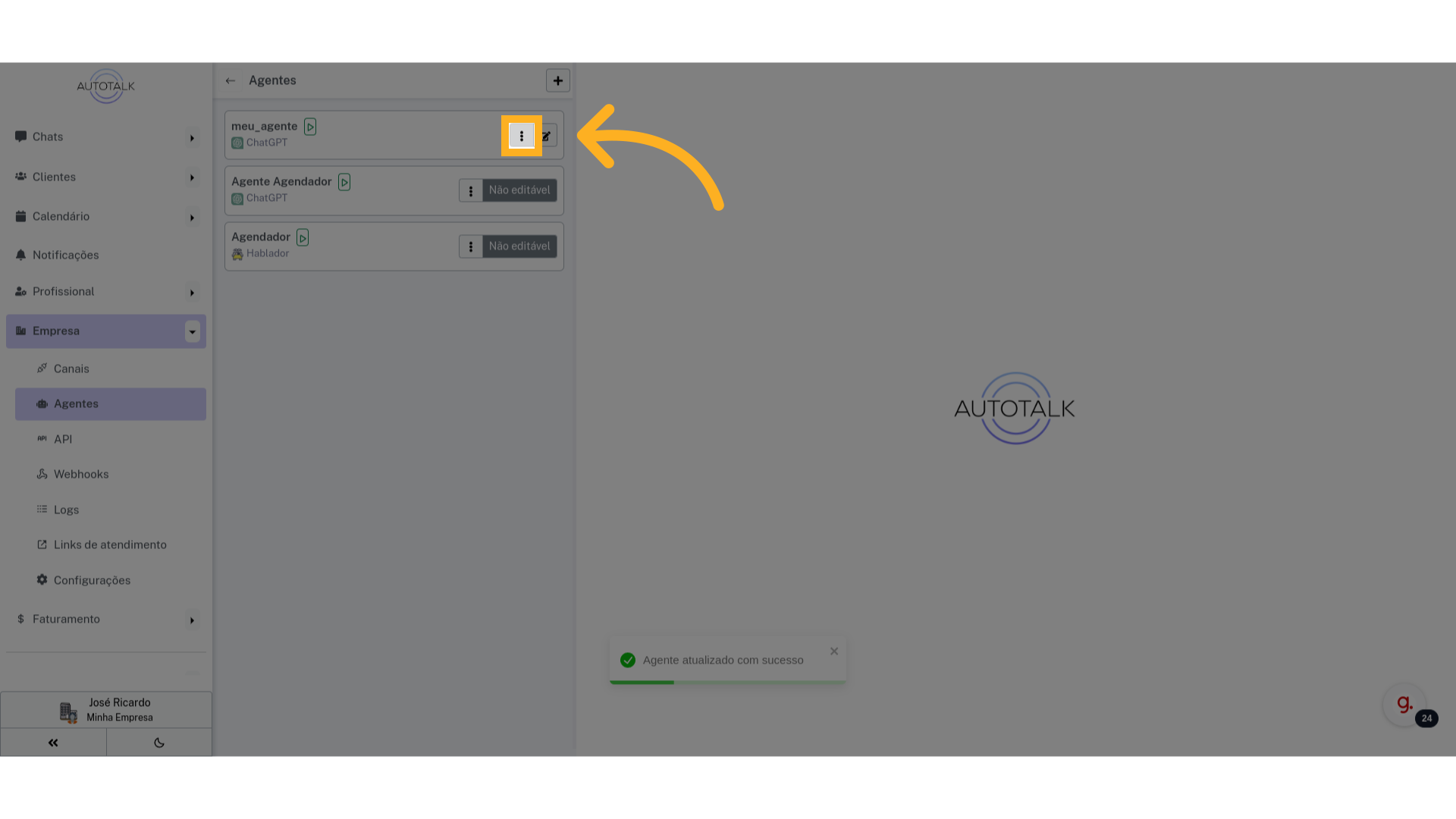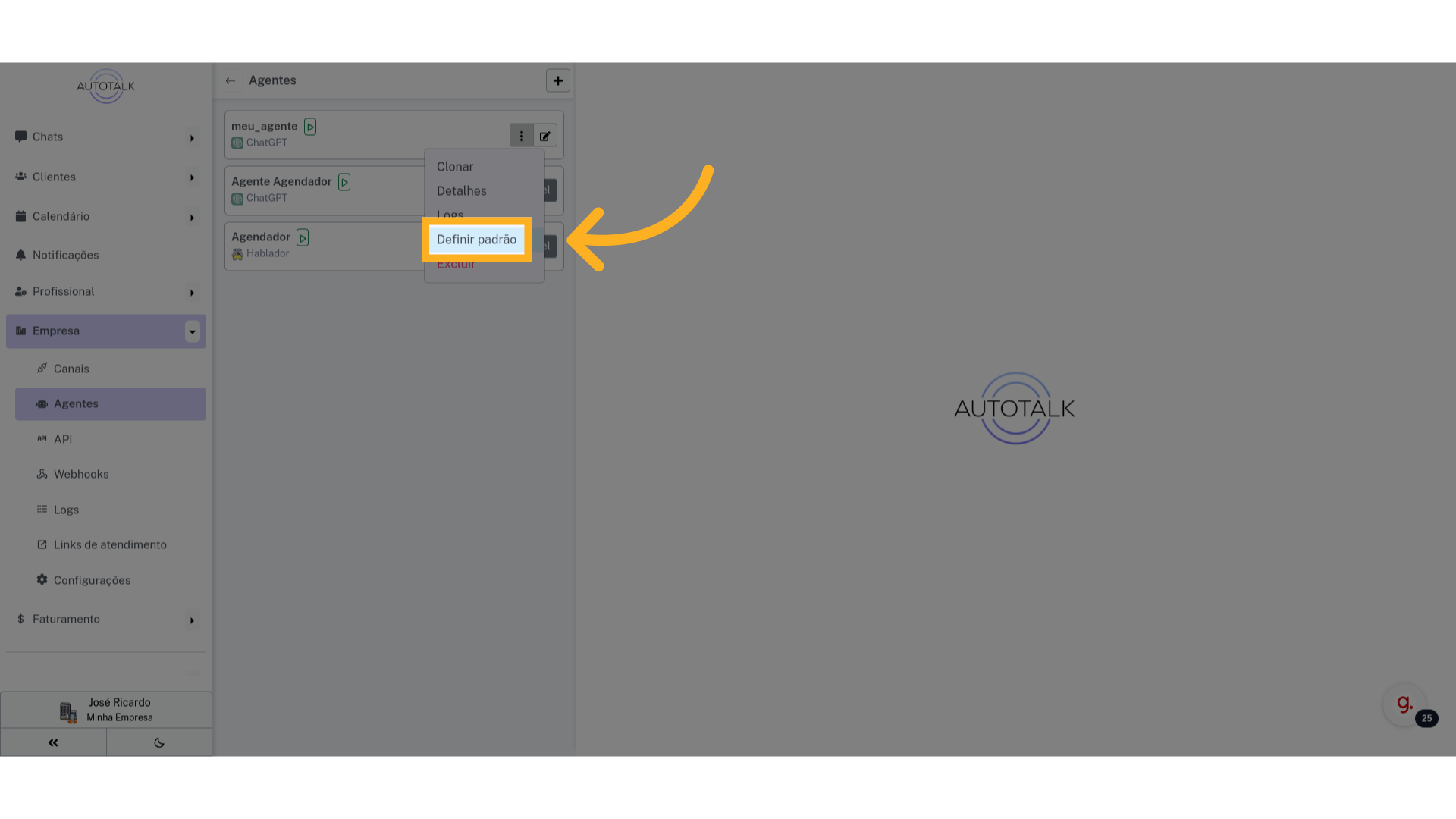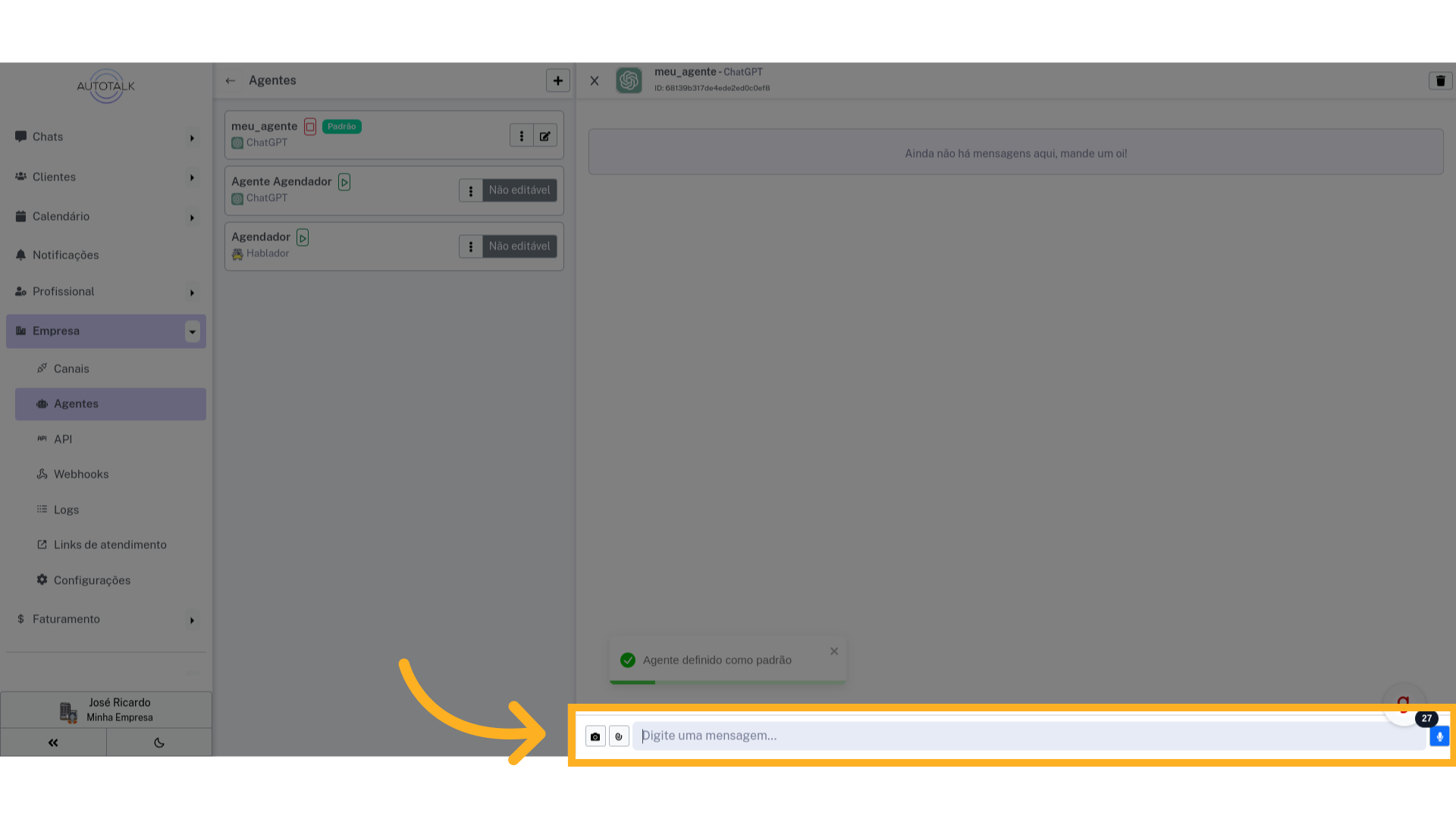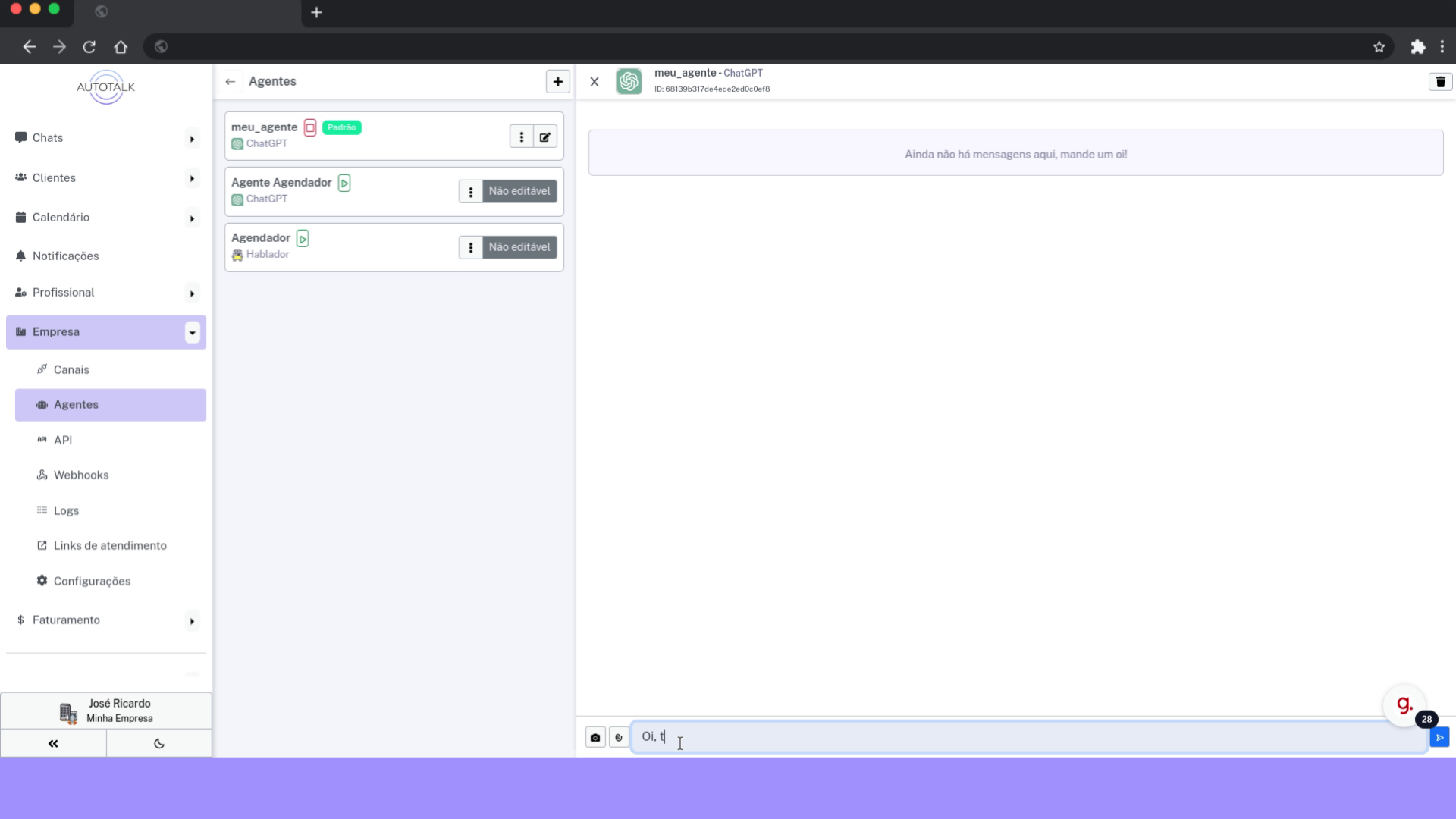- 1 Clique em "Empresa"
- 2 Clique em "Agentes"
- 3 Clique aqui
- 4 Defina o nome do agente
- 5 Preencha o nome do agente
- 6 Defina aqui o tipo do novo agente
- 7 Selecione "ChatGPT"
- 8 Clique aqui
- 9 Agente criado com sucesso
- 10 Troque para "platform.openai.com"
- 11 Clique em "Dashboard"
- 12 Clique aqui
- 13 Clique em "API keys"
- 14 Clique aqui
- 15 Defina um nome para a chave
- 16 Selecione um projeto
- 17 Clique aqui
- 18 Sua nova chave da API
- 19 Clique em "Copy"
- 20 Troque para "app.autotalk.io"
- 21 Defina aqui a chave de API
- 22 Cole a chave de API
- 23 Clique aqui
- 24 Clique aqui
- 25 Seu novo agente
- 26 Clique aqui
- 27 Clique "Definir padrão"
- 28 Clique aqui
- 29 Mande uma mensagem de teste
- 30 Confira se tudo está certo
Este guia detalha como integrar um agente ChatGPT no Autotalk.
9 Agente criado com sucesso #
Seu novo agente será criado, mas ainda precisamos pegar a chave de API do ChatGPT.
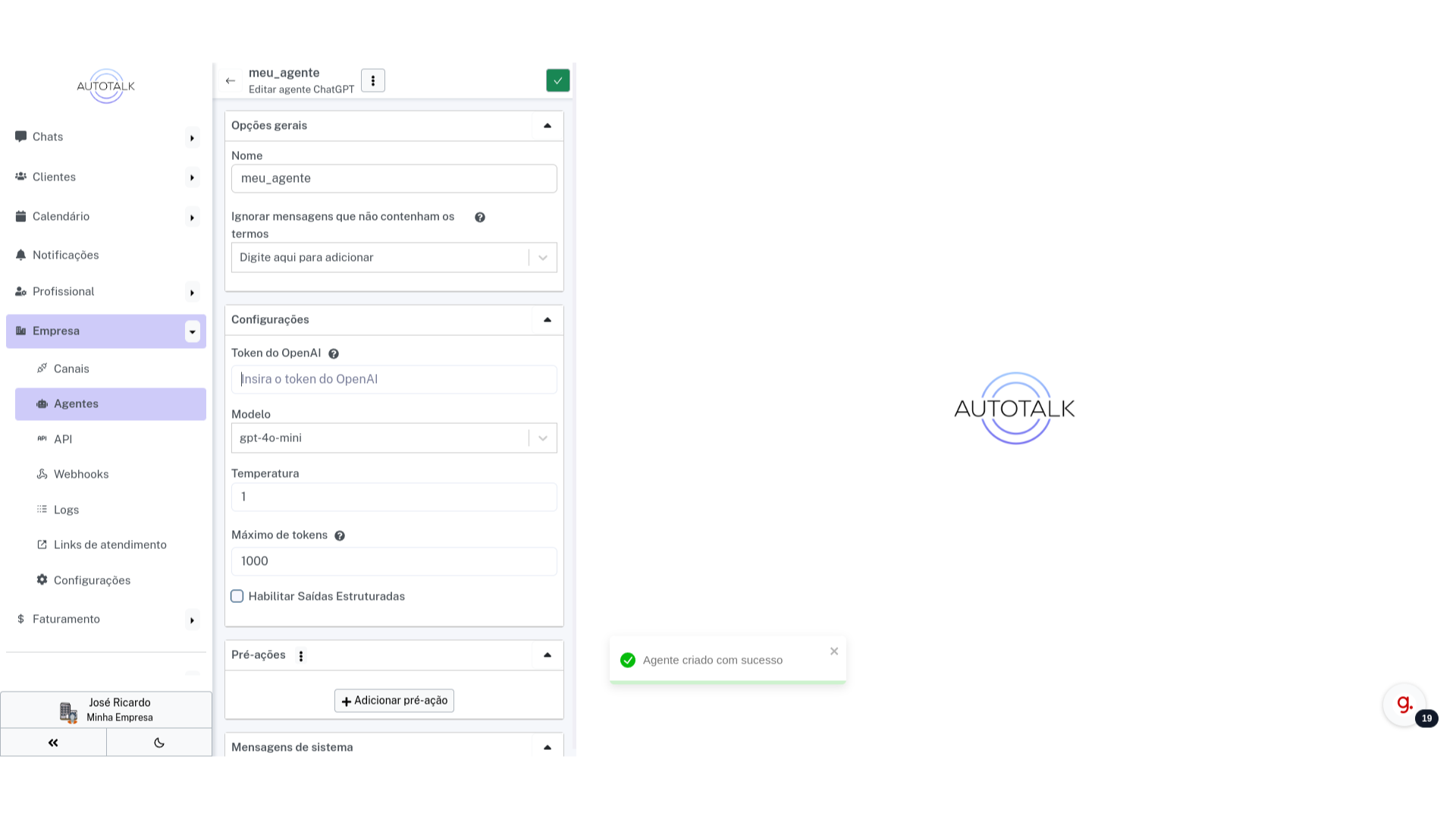
10 Troque para “platform.openai.com” #
Vamos pegar essa chave, acesse “platform.openai.com” e faça login na sua conta.
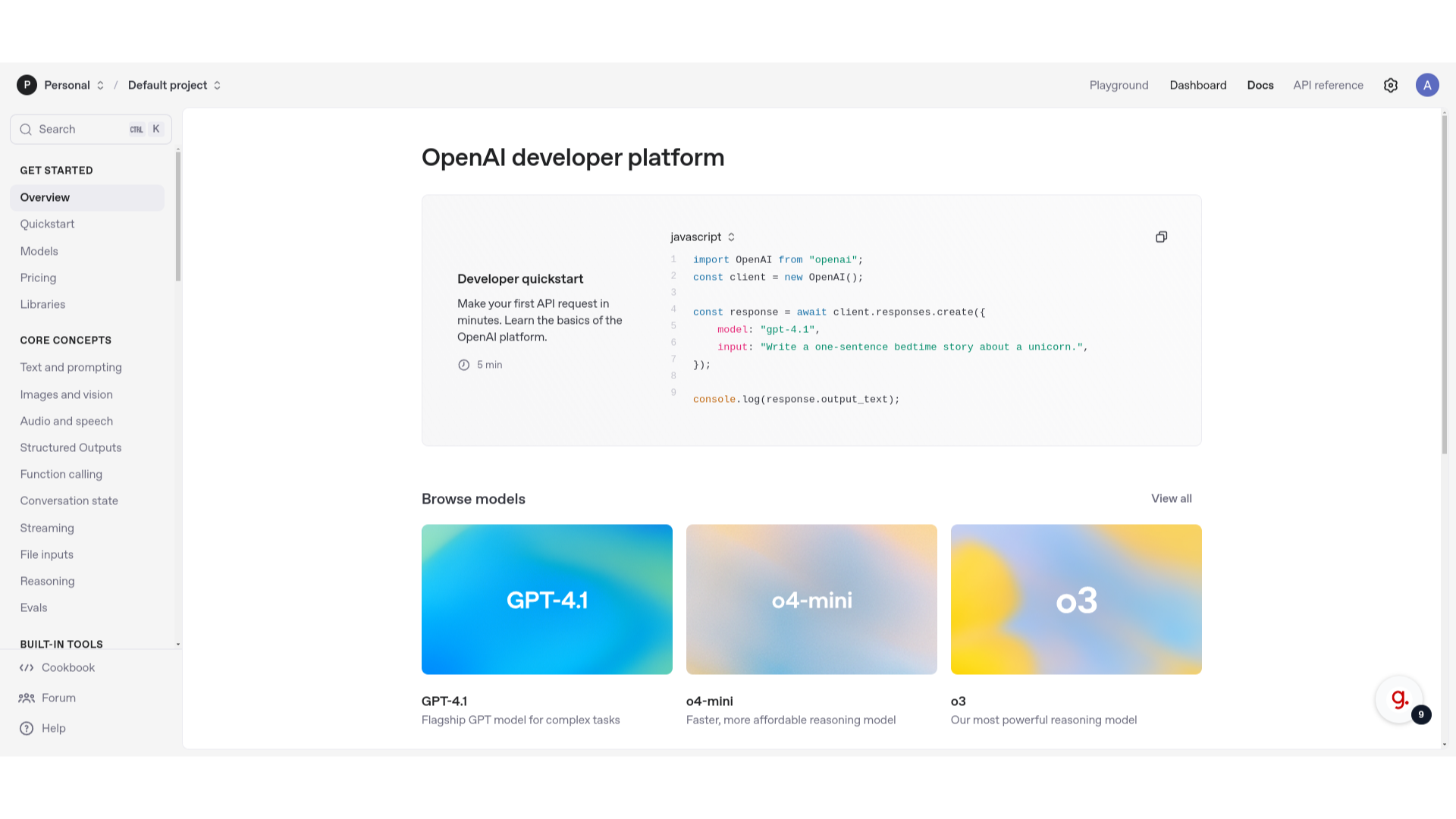
16 Selecione um projeto #
É preciso selecionar um projeto, no nosso caso selecionaremos “Default Project”
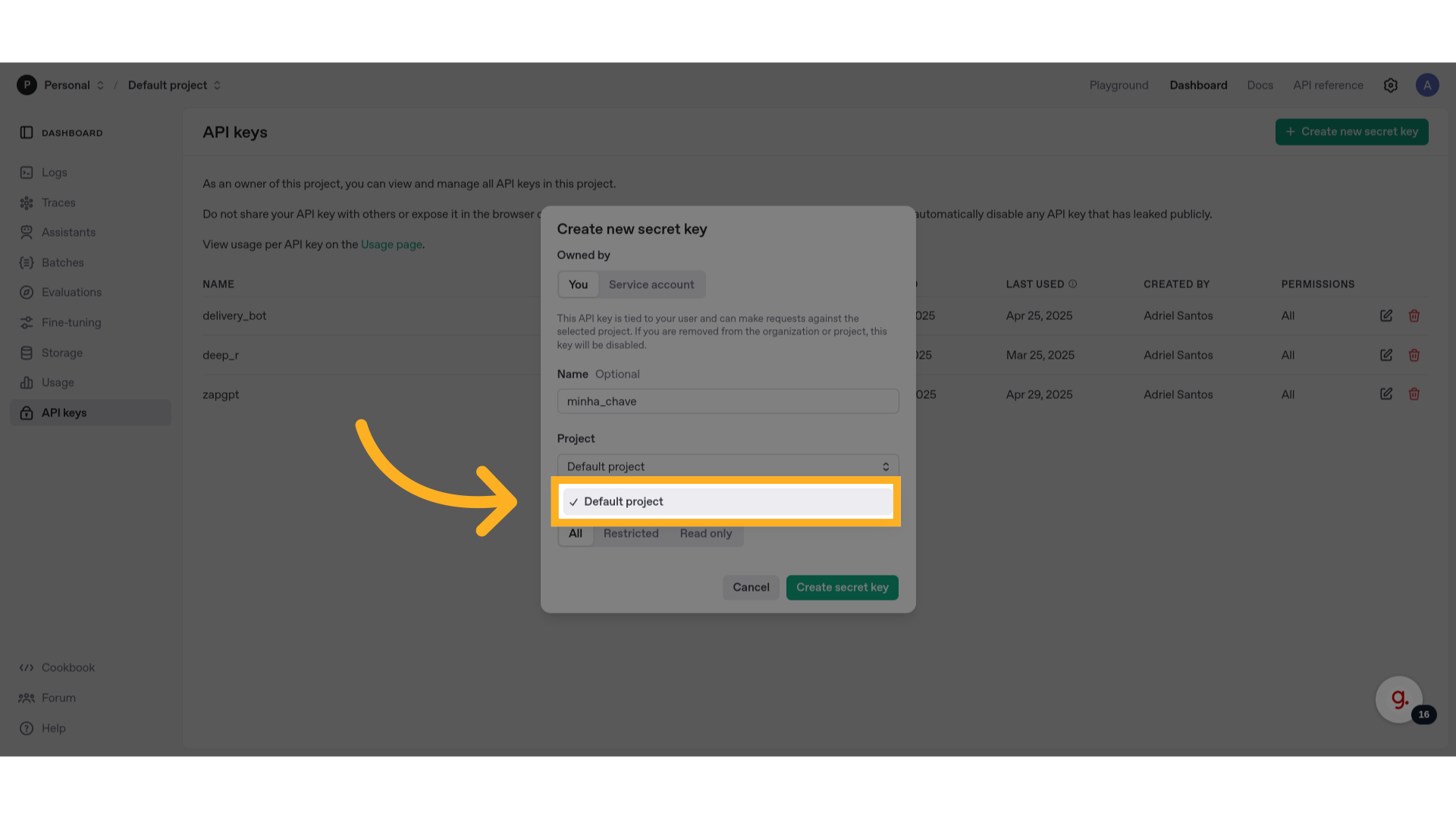
18 Sua nova chave da API #
Essa é a sua nova chave da API. Não compartilhe com ninguém e guarde em um lugar seguro.
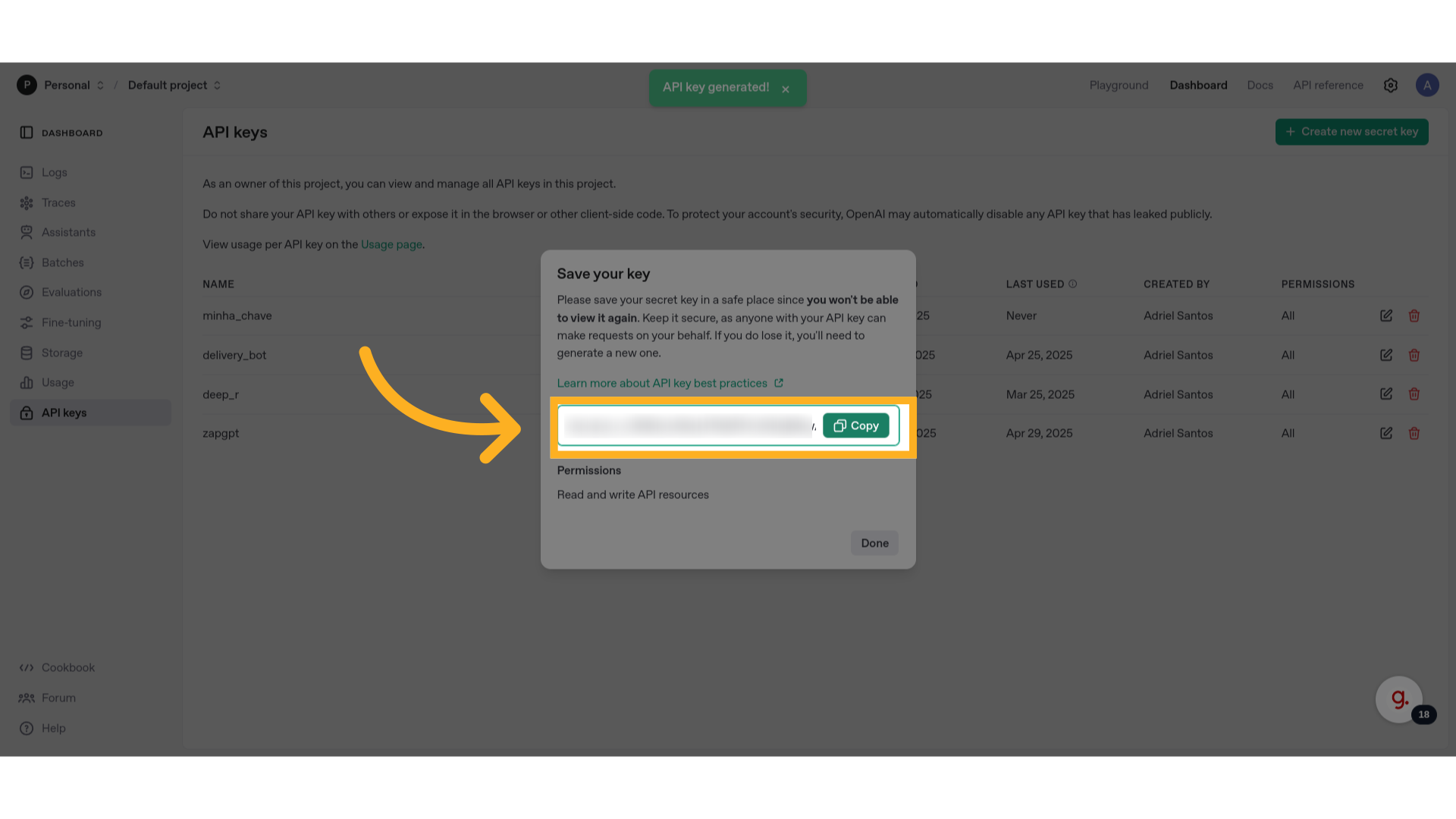
24 Clique aqui #
Agora vamos definir esse novo agente como padrão. Clique no botão na parte superior esquerda da tela para voltar para página anterior.
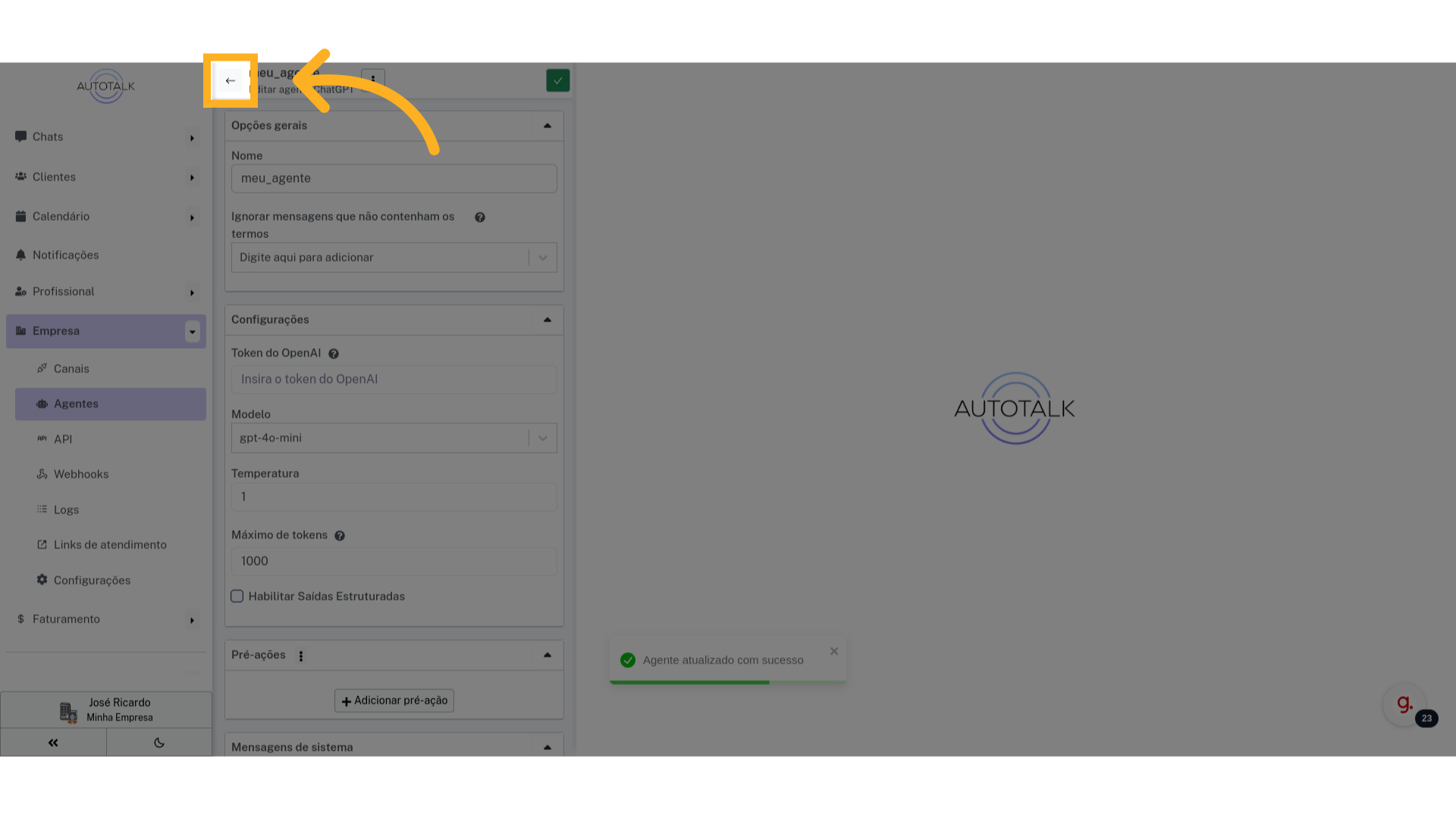
28 Clique aqui #
Agora vamos testar esse nosso novo agente. Clique no botão verde com símbolo de “play”.
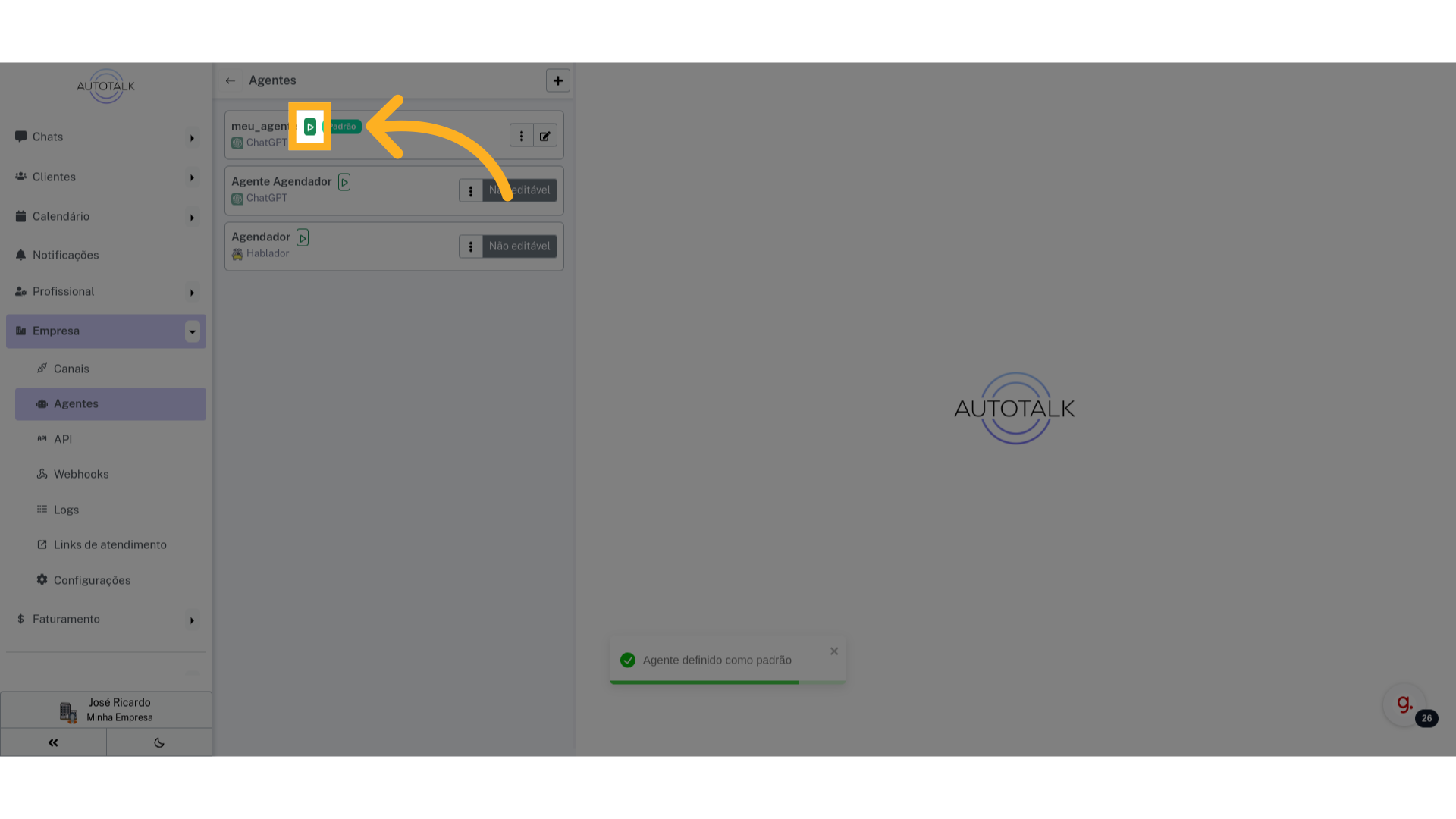
Este guia abordou a integração de um agente ChatGPT no AutoTalk. Se você ainda tiver dúvidas ou enfrentar algum problema, entre em contato com o suporte.